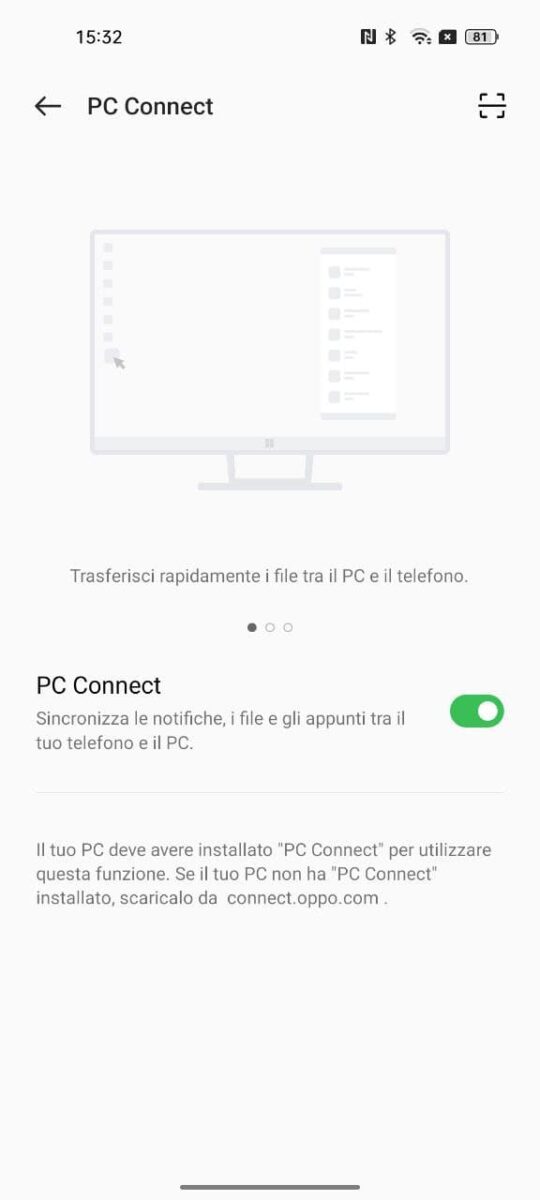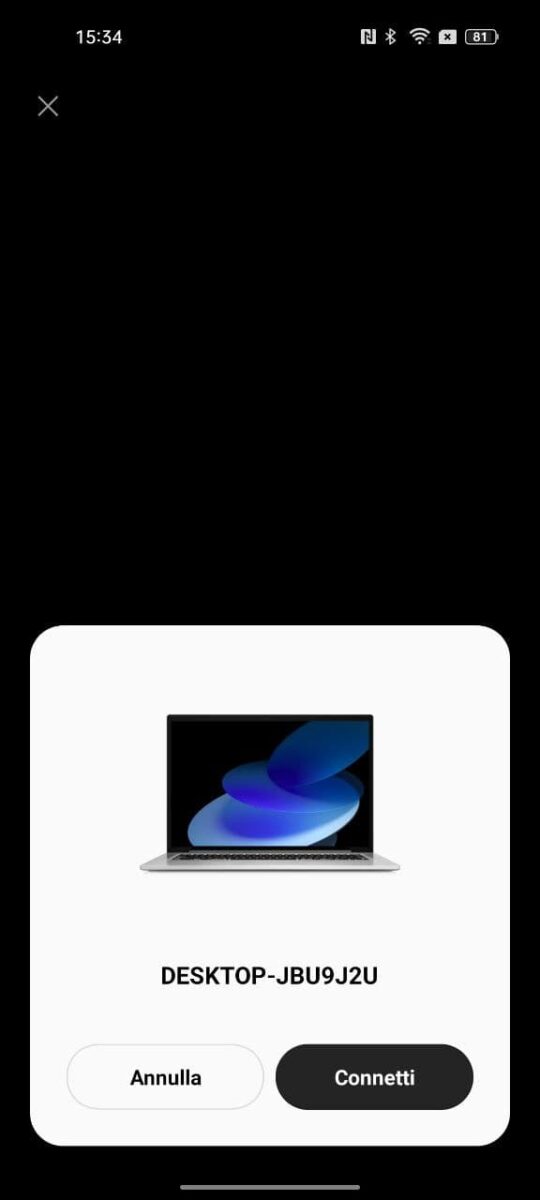У тебя есть смартфон OPPO o Realme и вы хотите выяснить, как подключить его к компьютеру с помощью Подключение к ПК? С введением ColorOS 12 и Realme UI 3.0 обе компании выпустили обновление, добавляющее новые функции. Одно из них называется PC Connect и представляет собой приложение, предназначенное для подключения телефона к компьютеру и его зеркалирования. Очень полезная функция во многих отношениях: давайте посмотрим, в чем преимущества PC Connect, как его скачать и как использовать на своем компьютере.
В отличие от Samsung DeX и режима рабочего стола Huawei, приложение OPPO и Realme PC Connect сопоставимо с MIUI + от Xiaomi. После того, как вы выполнили синхронизацию между смартфоном и компьютером, на экране последнего отображается экран телефона. Далее следует возможность перемещаться по пользовательскому интерфейсу телефона с помощью мыши и клавиатуры. Кое-что очень полезное, особенно для ответов на чаты, но не только:
Предварительные условия и загрузки
Как вы уже догадались, для того, чтобы воспользоваться возможностями PC Connect, вы должны иметь смартфон OPPO или Realme, обновленный до последней версии программного обеспечения. Для OPPO это ColorOS 12.1, тогда как для Realme это уже можно сделать с помощью Realme UI 3.0. Однако, если у вас более старая версия прошивки, вы все равно можете попробовать скачать сопутствующее приложение для смартфонов с APKMirror, но мы не можем гарантировать, что оно будет работать на всех моделях.
Скачать HeySynergy
Что касается загрузки приложения PC Connect, есть специальный сайт но на данный момент «СкачатьКажется, это не работает. Пока это так, вы все равно можете скачать его по следующей ссылке MEGA:
Скачать Подключиться к ПК
Как подключить смартфон к PC Connect
После того, как вы установили необходимое программное обеспечение, первое, что нужно сделать, это взять смартфон, перейти к быстрым переключателям и активировать тот, который связан с подключением к ПК.
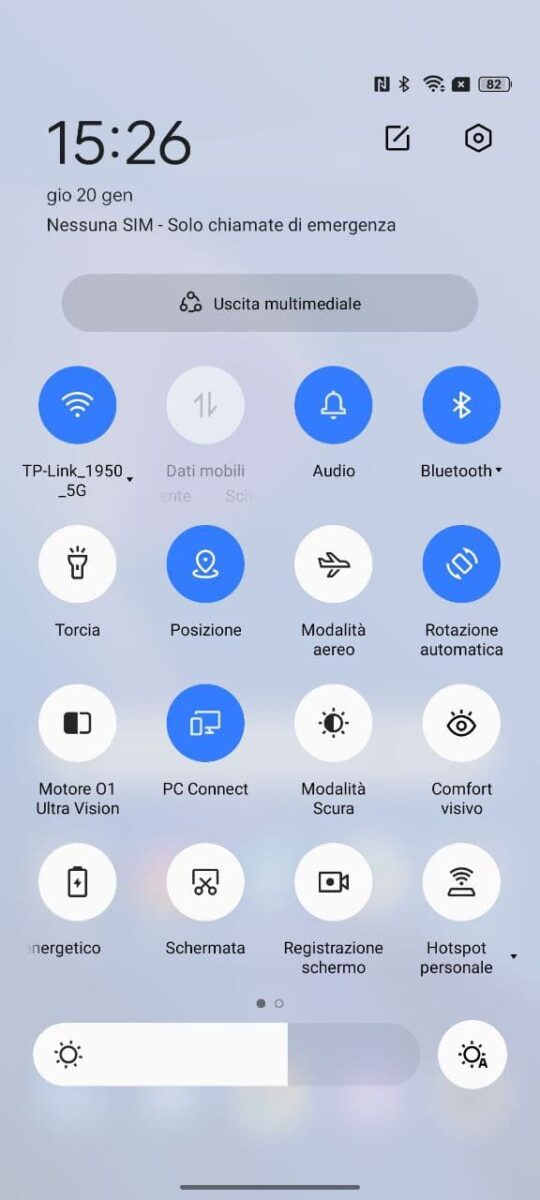
Во-вторых, запустите приложение PC Connect с ПК, нажмите «Поисковик«И продвинутый.
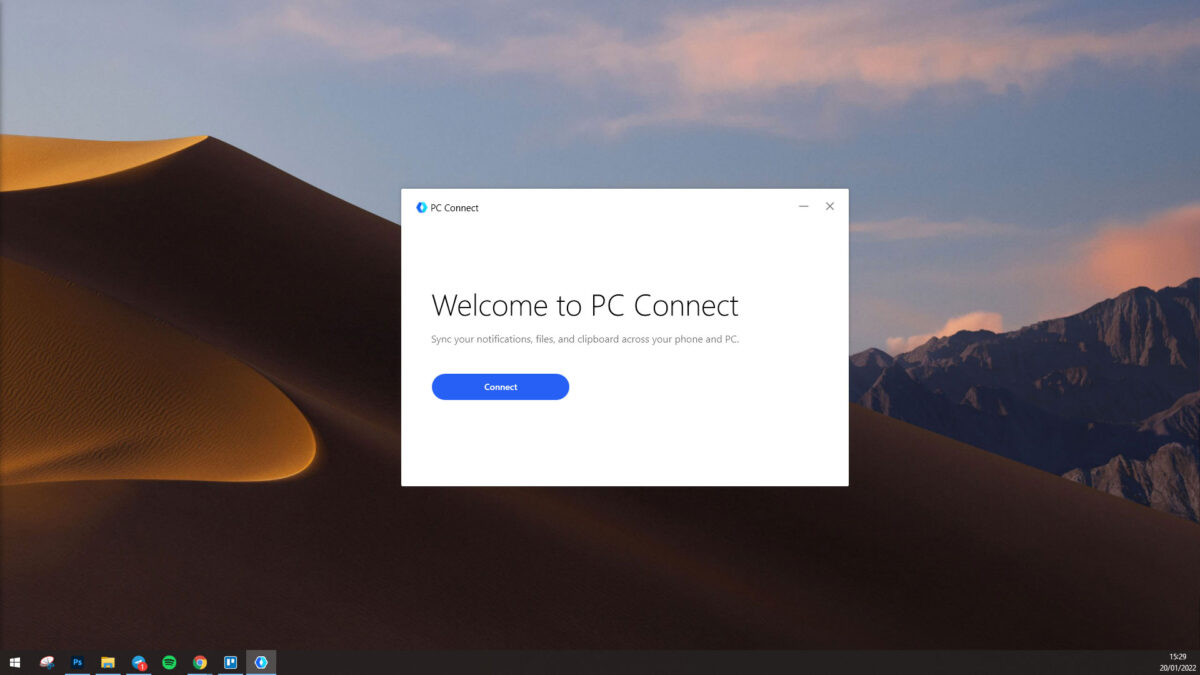
Если на смартфоне не появляется шторка автоматического сопряжения, нажмите «Сканировать для подключения».
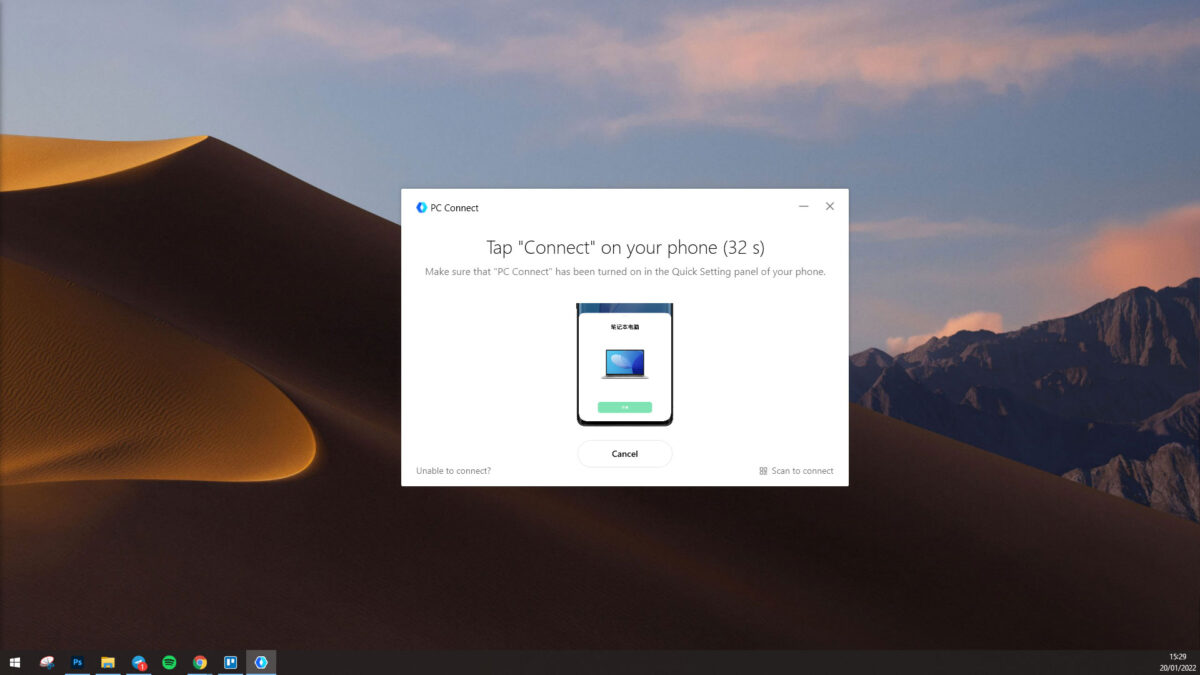
При этом на экране появится QR-код, который нужно отсканировать с помощью телефона.
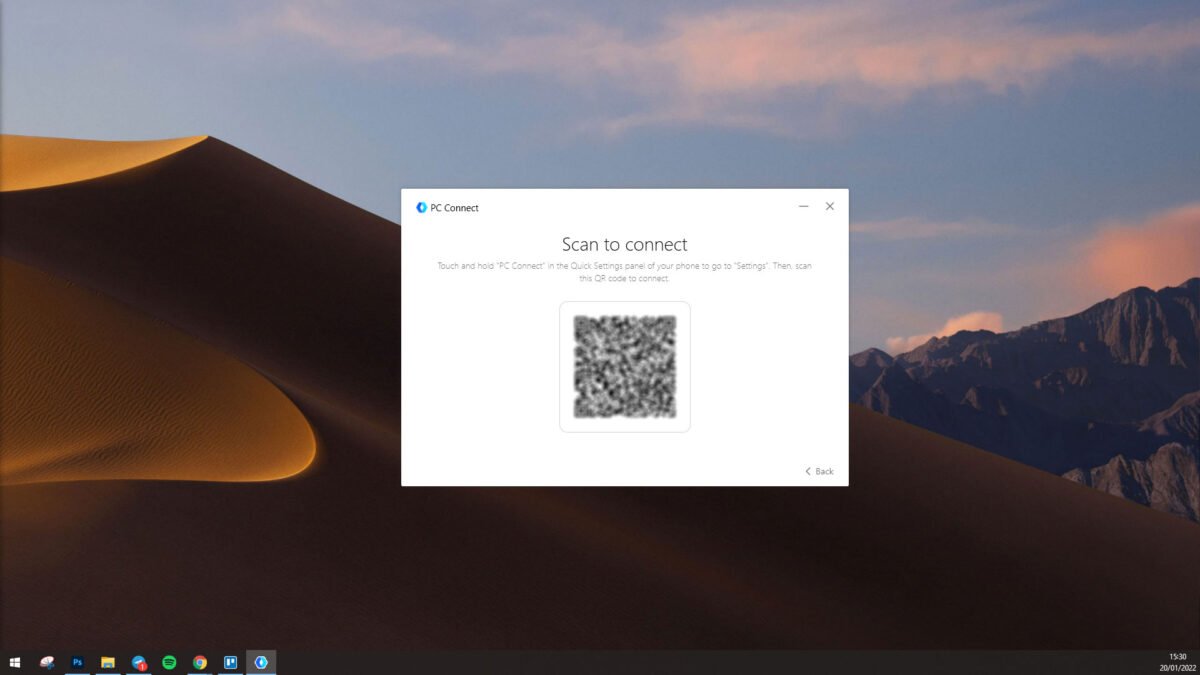
Теперь нажмите и удерживайте кнопку быстрого переключения телефона, чтобы войти в меню подключения к ПК (вы также можете найти его в «Настройки / Подключение и общий доступ«. Здесь нажмите кнопку вверху, чтобы отсканировать QR-код, который будет отображаться на экране ПК: отсканируйте и подтвердите соединение между двумя устройствами.
Здесь мы входим в vivo Подключение к ПК, запустив дублирование экрана смартфона на вашем компьютере.
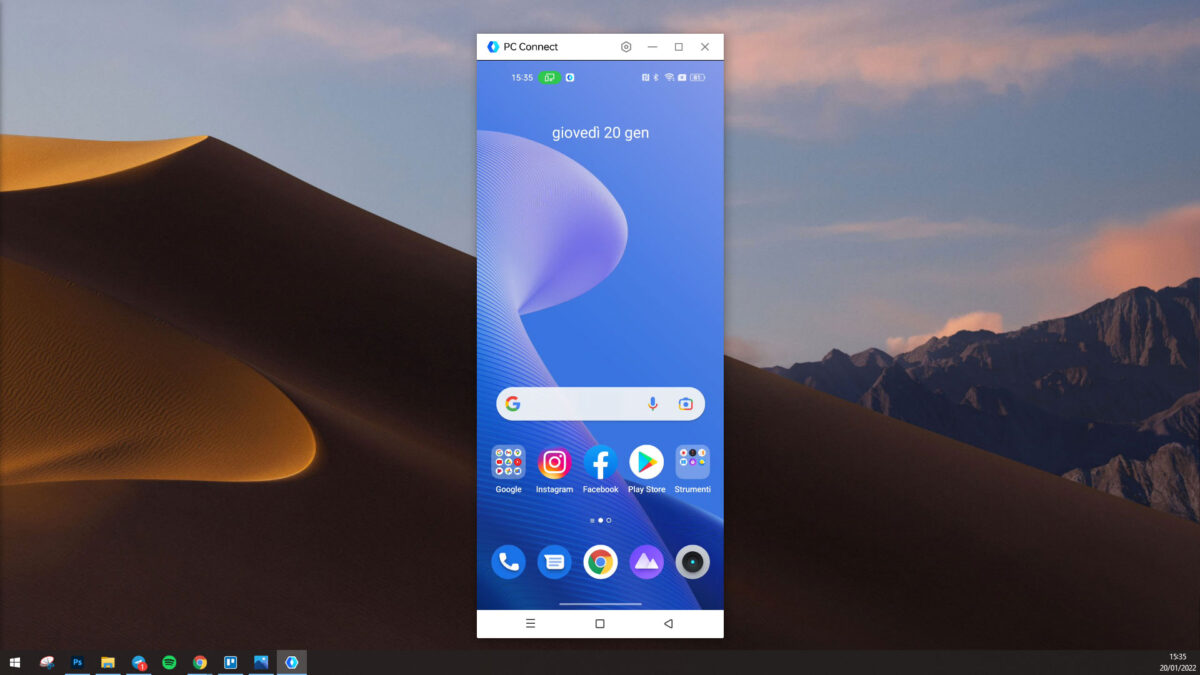
Нажав на значок настроек вверху, вы можете настроить разрешение зеркального отображения, должно ли окно подключения к ПК накладываться на другие, показывать ли полученные уведомления и другие параметры.
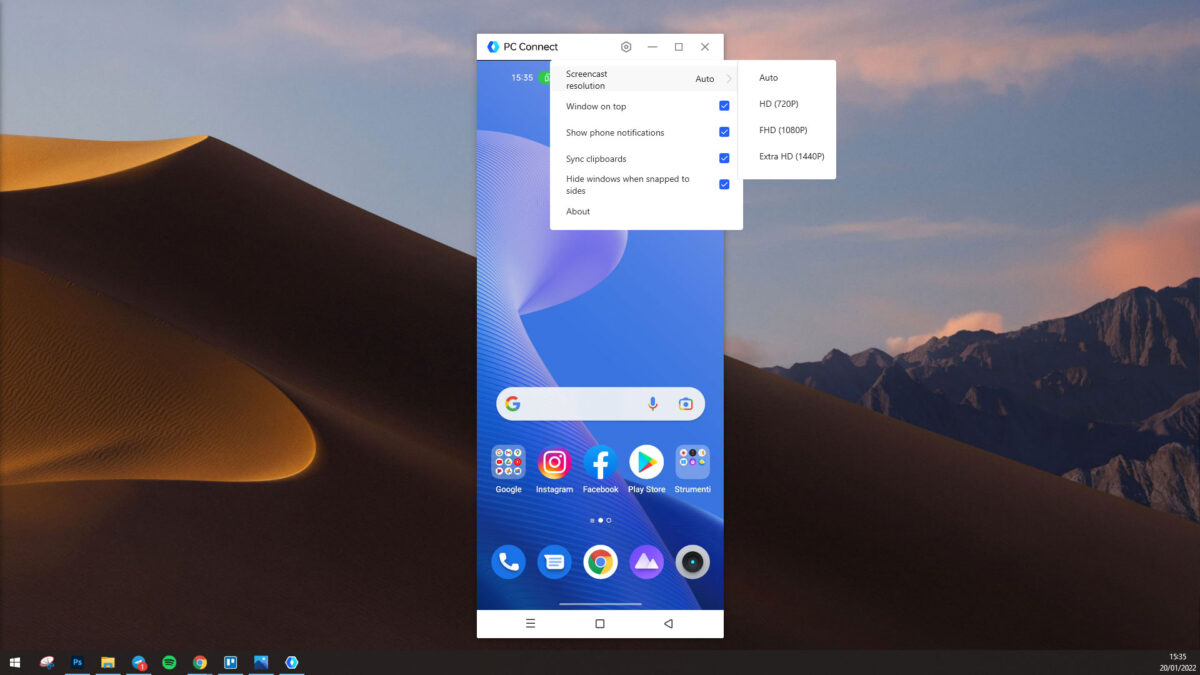
Прежде всего, с помощью PC Connect вы можете использовать телефон с ПК, даже не отключая экран телефона, при всем уважении к аккумулятору. Преимущества приложения разные, начиная с возможности делать скопировать/вставить текст с ПК на смартфон и обратно. Вы тоже можете перемещать изображения и видео: с ПК на смартфон файлы попадают прямо в галерею, поэтому их невозможно перемещать в приложениях, таких как чаты или заметки; со смартфона на ПК, с другой стороны, вы можете перемещать их куда угодно, как в папки, так и в другие приложения.
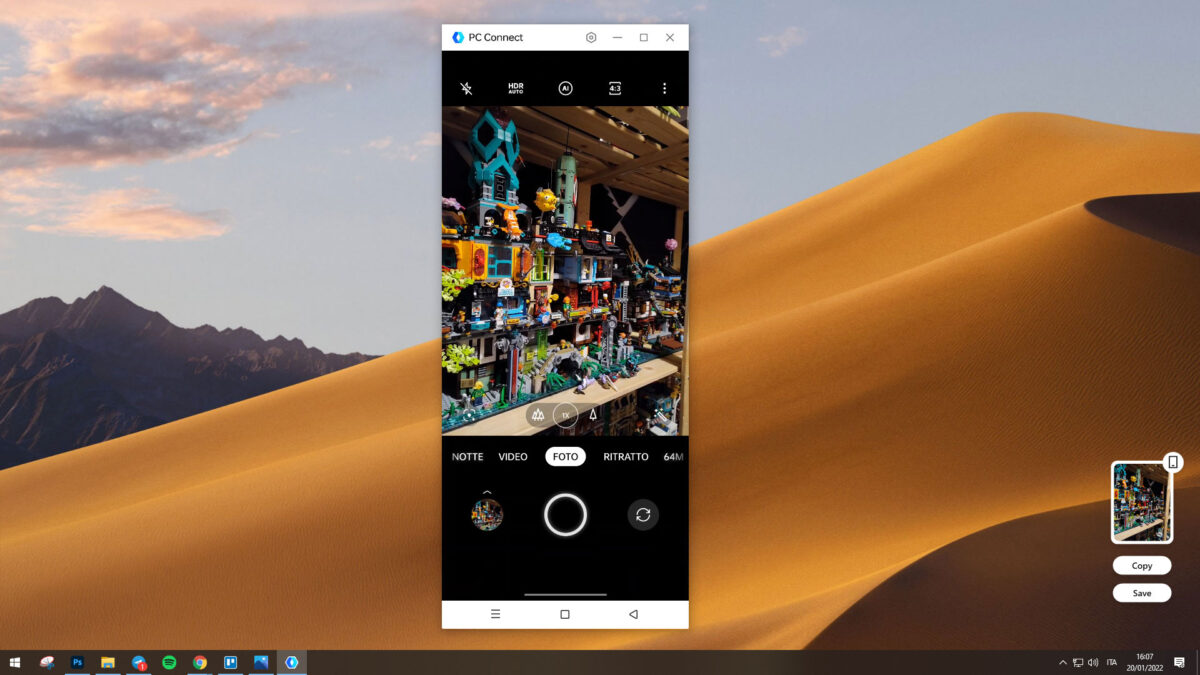
Движущиеся изображения также можно передавать с помощью камеры или снимка экрана: при захвате изображения «Скопируйте«А»залп”Чтобы передать их непосредственно на ПК.
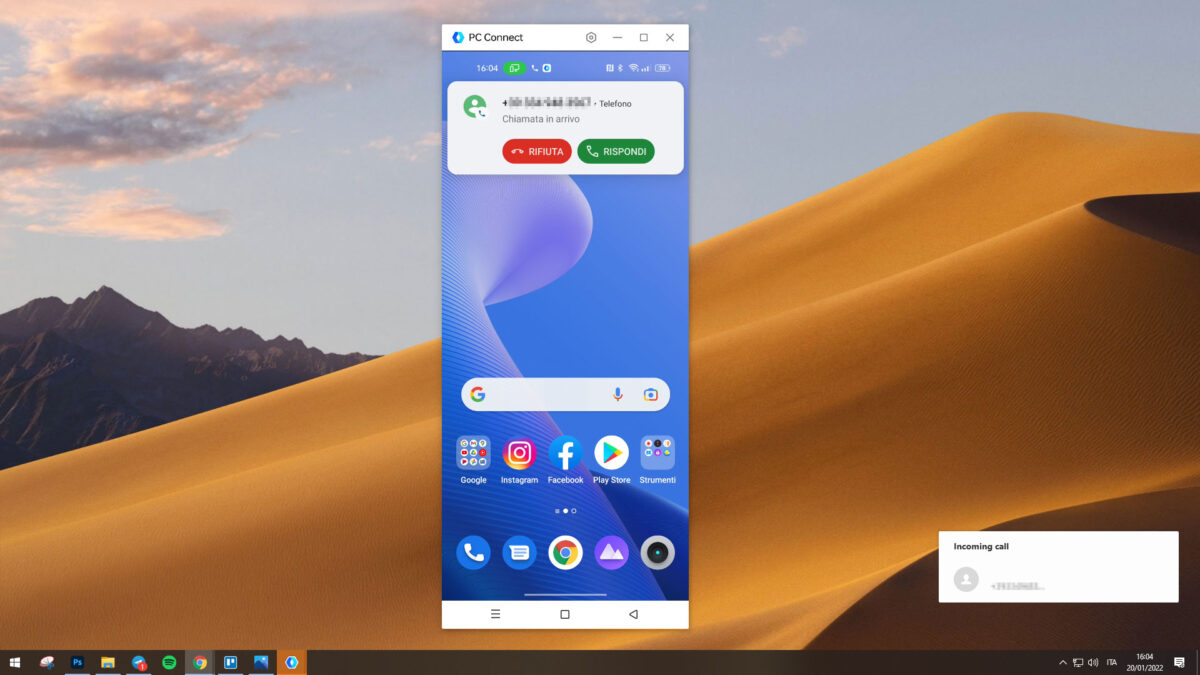
Наконец, во время синхронизации вы получаете уведомление на экране ПК о прием телефонных звонков, хотя с ПК говорить нельзя, а только с телефона.
⭐️ Откройте для себя новый еженедельный флаер GizChina с всегда разными эксклюзивными предложениями и купонами.
Поскольку люди часто используют свои телефоны, будь то в работе или в личных целях, телефоны Android стали более чем незаменимым инструментом. Однако есть сложная задача — отправлять большие файлы, такие как изображения или небольшие видео. Эти файлы нельзя отправить по электронной почте просто потому, что они слишком большие. Однако существует множество способов передачи данных между компьютером и Oppo A5s.
Передача файлов по USB между ПК и вашим Oppo A5s
Одно из самых простых решений для передачи файлов — подключить Oppo A5s к компьютеру с помощью USB-кабеля. Чтобы подключить смартфон к компьютеру, подключите USB-кабель к Oppo A5s и компьютеру. Затем разблокируйте свой смартфон. Вы сможете нажать «Исследовать файлы или папки». У вас будет папка в проводнике вашего ПК, которая будет называться Oppo A5s. И тогда у вас будет выбор между 2 папками: внутренней памятью вашего Oppo A5s и картой памяти SD.
Чтобы удалить файл с компьютера на Oppo A5s
- Найдите файл, который хотите скопировать
- Скопируйте файл, выбрав затем CTRL + C или щелкните правой кнопкой мыши и выберите копию.
- В проводнике зайдите на свой телефон
- Затем щелкните папку внутренней памяти вашего Oppo A5s или SD-карту.
- Найдите папку, в которую вы хотите поместить файл
- Затем либо CTRL + V, либо щелкните правой кнопкой мыши и выберите «Вставить».
Чтобы перенести файл с вашего Oppo A5s, выполните эту технику со своего смартфона.
- Зайдите в файловый менеджер вашего Oppo A5s.
- Найдите в какой папке файл для отправки
- Папка DCIM для изображений
- Папка загрузок для загруженного файла
- SD-карта для файла на SD-карте
Если у вас нет USB-кабеля, вы можете использовать SD-карту памяти вашего мобильного телефона. Чтобы передать файл, фотографию или видео, вам нужно будет вынуть карту памяти sd и снова вставить в соответствующий слот. Узнайте, как удалить SD-карту из Oppo A5s. Подключите карту памяти SD к компьютеру, затем откройте папку. Тот же метод, что и в первой главе, найдите файл, который нужно скопировать на свой компьютер, а затем скопируйте его. Затем вставьте этот файл в папку на SD-карте. Извлеките SD-карту из компьютера и вставьте ее обратно в Oppo A5s. Затем вы можете найти этот файл на SD-карте памяти в проводнике файлов вашего Oppo A5s. Если у вас нет SD-карты для вашего Oppo A5s и вы не знаете, какую выбрать, перейдите к нашей статье.
Перенос файлов с компьютера через облако на Oppo A5s
Существует еще одна возможность: можно использовать облако для отправки файла со смартфона Android на компьютер и наоборот. Есть много облаков, соответствующих марке вашего Oppo A5s, Google Drive, Google фото для изображений, Dropbox . Вам просто нужно создать учетную запись и установить приложение на свой Oppo A5s и облачное программное обеспечение на свой компьютер или перейти на облачный веб-сайт, например Гугл Диск . Вам не только нужно будет синхронизировать этот файл между вашим смартфоном и компьютером.
Какая программа для передачи файлов с пк на ваш Oppo A5s?
Вы можете установить программное обеспечение на свой компьютер и, таким образом, отправлять данные между вашим компьютером и Oppo A5s. Есть софт вроде Dr.Fone или Airdroid.
Какое приложение для передачи данных между android и ПК или планшетом?
Действительно, существуют приложения для передачи таких данных, как фотографии или видео, просто потому, что их отправка по электронной почте невозможна из-за их большого веса.
Портал, передача приложений по Wi-Fi-напрямую с пк на андроид
Портал это приложение, которое поможет вам передавать данные с ПК на ваш Oppo A5s. Он использует прямой Wi-Fi для передачи данных. узнайте, как активировать прямой Wi-Fi на своем Oppo A5s. Он не использует данные для передачи. Вам нужно будет перейти на портал. pushbullet. com и отсканируйте QR-код с помощью приложения портала, установленного на вашем Oppo A5s.
Отправляйте куда угодно, приложение для переноса с Oppo A5s на ПК
Отправить куда угодно — это приложение, которое позволит на этот раз отправлять файлы с вашего Oppo A5s на ваш компьютер. Это приложение использует прямой Wi-Fi и не использует данные. Вам нужно будет ввести шестизначный ключ шифрования для передачи файлов. Если вы ищете другую информацию о своем Oppo A5s, вы можете взглянуть на другие страницы категории: Oppo A5s.
Многие действия со смартфоном возможны только при его подключении к компьютеру или ноутбуку. Например, если пользователю требуется «накатить» новую прошивку. Проводное соединение требуется для передачи файлов, зарядки гаджета, использования в режиме модема. В общем, есть много нюансов, как подключить телефон к компьютеру в правильной последовательности. Давайте разбираться!
Перед вами универсальная инструкция, подходит для всех Андроид и iOs аппаратов: Alcatel, Asus, Lenovo, Meizu, Philips, Nokia, Oppo, Phillips, Prestigio, Sony Xperia, HTC, Samsung, Xiaomi (Redme), ZTE, BQ, Vertex, Micromax, Digma, Fly, Umidigi, Acer, Blackberry, Oukitel, Texet, Leagoo, Dexp, Doogie, Huawei (Honor), HomTom, китайских No-Name, продающихся под брендами Мегафон, Билайн, МТС. Актуально для планшетов, Android магнитол и TV приставок.
Содержание
- Для зарядки
- Для передачи файлов
- По USB
- При помощи Wi-Fi
- Через Bluetooth
- Альтернативные способы передачи файлов
- Для прошивки
- В режиме fastboot
- Через recovery
- В качестве модема
- Для других целей
- Как флешку
- В качестве колонок
- В качестве микрофона
- Как клавиатуру
- Как мышку
- Как веб камеру
- Как графический планшет
- Как монитор
- Как GPS навигатор
- FAQ
- Компьютер не видит телефон через USB
- Проверить целостность кабеля и порта
- Посмотреть корректность настройки системы
- Проверка настроек экономии энергии
- Ошибки с кодом 19
- Проблемы с Wi-Fi
- Что использовать MTP или PTP
- Как подцепить проблемный аппарат
- Можно ли связать в безопасном режиме
- Реально ли через AUX
- Говорят можно связаться через HDMI, правда ли это
- Список программ для синхронизации
- MyPhoneExplorer
- MoboRobo
- AirDroid
- ES Проводник
- Выключается при подключении
- Можно ли привязать обычный телефон
- Как подключить Sip устройство
- Итог
- Видео
Для зарядки
Самый очевидный способ подключения смартфона к ПК, чтобы его зарядить. Действительно, иногда компьютер или ноутбук становится последним спасением, если уровень заряда близится к нулю. Этот способ нельзя недооценивать, хотя и у него есть свои минусы:
- Мощность тока ограничена в параметрах 2.5 Вт (USB 2.0) и 4.5 Вт (USB 3.0);
- Максимальная сила тока не более 100 мА-900 мА.
Для сравнения, стандартная зарядка выдает до 10 Вт ( 1-2 А), технология Quick Charge 2.0 дает на выходе 18 Вт при 5 В.
Получается, заряжать аккумулятор можно, но это скорее поддержание состояния, а не полноценное зарядка девайса.
Для передачи файлов
Чтобы передать музыку, файлы или фото, потребуется подключить смартфон к компьютеру одним из трех способов: посредством USB-кабеля, через Wi-Fi, по локальному подсоединению к сети Ethernet.
По USB
Здесь нет каких-либо хитростей, это самый распространенный и простой способ присоединить Android мобильник к компьютеру как флешку. Подбираете кабель с нужным штекером micro-USB или Type-C, и подключаете к смартфону. Ранее было критично выбирать фирменный кабель от компании производителя. Сегодня важно чтобы аксессуар был качественный и не поврежден механически. Некоторые ограничения могут встречаться на проводах компании Apple, но сегодня это больше исключение из правил.

Подключите мобильник к ПК и выберите один из способов взаимодействия:
- Подзарядка телефона (без передачи файлов);
- Передача файлов (MTP) – подцепится как обычный usb накопитель;
- Передача фото (PTP).
Для копирования и переноса информации выберите второй пункт. Иногда требуется подождать некоторое время, пока Windows установит драйвера в систему. В редких случаях придется искать драйвера самостоятельно, и провести инсталляцию вручную. Это может случиться на старых или редких моделях гаджетах, китайских «noname» девайсах. Если будут вопросы, пишите в комментариях – поможем.
При помощи Wi-Fi
В этом случае нужно соединить компьютер и смартфон в одну локальную сеть. Это возможно, если в ПК есть соответствующий радио чип. Либо при подключении специального адаптера c Wi-Fi. Также потребуется установить дополнительное приложение на сотовый, чтобы можно было открыть доступ к файлам системы Android.
Одними из самых популярных на сегодня является программы «ES – File Manager – File Explorer» и «Total Commander».
«ES – File Manager – File Explorer»
«Total Commander»
Инструкция по настройке подключения:
- Установите приложение по ссылке. Если программа попросит разрешения, выдайте их.
- Включите Wi-Fi у себя на смартфоне, в верхней шторке или настройках. Откройте параметры сети (долгое зажатие иконки Wi-Fi). Выберите домашнюю сеть в качестве основной.
- Запустите ES – File Manage, свайпом вправо откройте боковое меню.
- Найдите пункт «сеть», тапните по нему. Активируйте функцию «Удаленный доступ».
- На экране отобразится картинка «Wi-Fi» c большой кнопкой «включить», и появится IP-адрес гаджета.
- Теперь зайдите в «Мой компьютер» на стационарном ПК или ноутбуке.
- В адресной строке вбейте значение IP-адреса, которое показала программа. Ввод по типу fttp://(IP-адрес).
После ввода нажимайте по «Enter». Система отобразит все открытые папки, кроме системных. Для доступа к последним потребуется получить root-права.
Еще вариант:
Через Bluetooth
Схожая система, что и с Wi-Fi. Если в смартфоне радио чип наверняка есть, то на ПК, скорее всего, придется докупить отдельный адаптер. В любом случае нужно проверить корректную работу передатчика. Перейдите в «Диспетчер устройств», найдите Bluetooth в списке устройств, после чего откройте его. Девайс должен работать корректно! Возле него не должно стоять вопросительных или восклицательных знаков.
Инструкция по настройке подключения:
- Кликните на «Пуск» в Windows, после чего перейдите в «Настройки» (шестеренка). Здесь найдите пункт «Устройства (Bluetooth, принтеры, мышь)».
- В новом окне активируйте функцию по специальному переключателю. Открутите настройки вниз до пункта «Другие параметры Bluetooth». Войдите в него.
- В открывшемся меню установите флажок напротив «Разрешить устройствам Bluetooth обнаруживать данный компьютер». Нажмите «применить».
- Вернитесь к первому окну с настройками, чуть ниже «Другие параметры Bluetooth» нажмите на «Отправление или получение файлов по Bluetooth». В новом окне можно выбрать один из двух параметров: отправка или получение данных.
- Включите Bluetooth в смартфоне. Через «Настройки» или верхнюю шторку уведомлений.
- Найдите файл, который нужно передать, и нажмите «поделиться». Система покажет разные способы передачи, выберите Bluetooth.
- Теперь найдите ПК или ноутбук, на который будете сбрасывать файл. Тапните по его названию, и отправьте файл.
Система Windows может вывести уведомление, с запросом получения файла с неизвестного устройства. Кликните по «Да», чтобы продолжить перенос информации.
Альтернативные способы передачи файлов
Также пользователь может передать информацию с помощью альтернативных способов. Для этого потребуется интернет-подключение, а также дополнительное ПО:
- Отправить данные на облако. Есть множество облачных сервисов, на которых хранят личную информацию, данные, файлы и документы. Пользователь отправляет нужную информацию сам, либо ставит автоматическую синхронизацию гаджета с облаком. Для этого потребуется установить одно из приложений: DropBox, OneDrive, Яндекс.Диск, Google Drive, после чего зарегистрировать личный кабинет в данных системах на ПК. Для переноса информации входить под одним логином и паролем. Будьте внимательны, практически все облачные сервисы ограничивают объем хранения данных на отметке 5 Гб. Чтобы получить большее количество дискового пространства, придется покупать платную подписку.
- Установка дополнительных приложений. Чаще всего они открывают удаленный доступ к смартфону пользователя. По сути, гаджетом можно управлять с любой точки земного шара, где есть интернет. Наиболее популярные приложения: «Удаленный рабочий стол», а также «TeamViewer».
При работе через облако, мобильник «сжигает» небольшое количество интернет-трафика, так как передаются только файлы. Программы удаленного доступа более требовательны и прожорливы. Учитывайте этот фактор, тем более, если у вас стоит ограничение трафика на тарифном плане.
Для прошивки
Самый известный способ использования USB-подключения, это прошивка гаджета. Принудительная установка новой версии ПО может потребоваться:
- Пользователь накатил кривую или кастомную прошивку,
- Помогает реанимировать неработающий аппарат,
- Смартфон словил вирус или получил некорректные обновления.
Иногда прошивка – это просто способ улучшить или обновить систему девайса. В рамках данной статьи мы рассмотрим как прошивку, так и отладку Андроид.
В режиме fastboot
Для отладки ошибок и софтовых неисправностей в Андроид, используют режим Fast Boot. В нем можно работать с операционной системой Android через терминал, на уровне кода. Для того чтобы перейти в данный режим, потребуется подключить телефон при помощи USB-кабеля.
Внимание! Несколько раз подумайте, прежде чем перейти в режим fastboot. Если вы не сильны в коде, лучше воспользоваться другими способами.
Для работы в данном режиме, придется установить дополнительный пакет разработчика. Его можно найти на официальной странице Google. Спуститесь в нижнюю часть экрана, и выберите актуальную версию под разрядность вашего Windows (x86 – для старых машин, x64 – для современной техники).
Существует несколько способов прошивки через fastboot. Для выполнения операции потребуется скачать IMG-файл (образ прошивки) с официального сайта производителя. Можно шить телефон по разделам или закачать один установочный архив для всей системы. В рамках данной статьи мы рассмотрим второй вариант.
Работаем через fastboot:
- Скачайте дистрибутив SDK, и установите его в корневую папку ПК.
- Откройте командную строку через нажатие кнопок «win+R». Вбейте друг за другом две команды: «cd /», после чего «cd adb».
- Теперь подсоедините смартфон к компьютеру с помощью USB-кабеля, В командной строке наберите «fastboot devices». Система покажет, подключен девайс или нет.
- Теперь требуется загрузить модуль бутлоудера через ввод команды: «adb reboot bootloader».
- Через команду: «fastboot update name.zip» установите архив с прошивкой. («name.zip» – название файла с прошивкой).
Заранее установите файл с прошивкой в папку с распакованным SDK архивом.
Через recovery
Системное меню рекавери, это специальный набор подпрограмм, которые работают на железном уровне, без загрузки основной системы. Меню используют работники сервисных центров, частные мастера. Каких-либо особых навыков для работы в нем не потребуется. Все что нужно – выполнить точную последовательность работы.
Сегодня есть несколько версия меню Recovery. Здесь мы расскажем о кастомной версии под названием TWRP.
Она отличается от стокового меню более понятными интерфейсом и удобным управлением через сенсорный дисплей.
Работаем через TWRP:
- Сначала подключите смартфон к ПК или ноутбуку посредством USB-кабеля. Когда на дисплее появится меню, выбрать «Передача данных».
- Заранее скачайте прошивку, закиньте ее на карту памяти телефона или в корневой каталог Android.
- Теперь войдите в меню рекавери. Полностью отключите девайс, зажмите комбинацию клавиш «громкость ниже» + «power». Удерживайте кнопки до тех пор, пока на дисплее не появится меню в виде плитки.
- Дощелкайте клавишами громкости до пункта «Wipe», далее перейти в раздел «Adwanced Wipe». Установите флажки возле: «Cache», «Internal Storage», «Data», «System», «Dalvik Cache». Сделайте свайп в сторону для подтверждения операции.
- Вернитесь на один уровень наверх, после чего нажмите на «Reboot recovery».
- Перейдите к самому первому меню, после чего найдите кнопку «Install». Отыщите загруженный ZIP-архив, и тапните по нему. Начнется процесс распаковки и установки новой версии прошивки.
- В конце процедуры нажмите на «Wipe cache/delvik», через некоторое время на кнопку «Reboot system», чтобы перезапустить систему.
Будьте внимательны! Четко следуйте инструкции! Если пропустить какой-либо шаг, можно получить нерабочий девайс. Придется повторять всю процедуру заново.
В качестве модема
Еще один способ использования мобильника – как проводной модем (не работает в безопасном режиме). То есть, устройство работает как стационарный девайс, а не точка доступа по Wi-Fi. До активного внедрения беспроводных технологий это был один из способов доступа в сеть. Но и сегодня данная функция есть на Android и iOs аппарата.
Подключаем как проводной модем:
- Подсоедините смартфон при помощи USB-кабеля к ПК или ноутбуку. Выберите «Передачу данных».
- Войдите в «Настройки» смартфона, теперь тапните по пункту «Еще».
- В новом окне выберите «Режим модема», после чего перейдите в точные настройки, поставьте флажок напротив «USB-модем».
Компьютер может попросить доступ другим устройствам для работы в системе. Нажмите по кнопке «нет».
Для других целей
Смартфон подключают к ПК для разных целей. Он может выполнять функции разных периферийных устройств, если они по какой-то причине отсутствуют в компьютере. Перечислим основные девайсы, которые можно заменить телефоном.
Как флешку
Пользователь может привязать сотовый к ПК/ноутбуку, как жесткий диск или внешний носитель. Некоторые модели можно подцеплять даже без аккумулятора (или разряженный в ноль), но не все. Учитывая, что сегодня мобильники снабжают чипами памяти от 32 до 256 Гб – это вполне оправданное решение.

Аппарат подключают двумя способами:
- Напрямую по проводу USB. При этом в телефоне ставят режим MTP.
- Через OTG-переходник. Специальный адаптер, который работает на всех версиях Android, начиная с 3.1.
Также можно расширить хранилище, если поставить дополнительную SD-карту в телефон.
В качестве колонок
Конечно, полноценную акустическую систему он не заменит, но послушать любимые песни с помощью телефона можно. Для работы смартфона в качестве динамика потребуется:
- Установить дополнительные приложения. Например, «WiFi Speaker» или «SoundWire»
- Включить Wi-Fi на телефоне и в ПК, настроить сопряжение двух девайсов в программе.
Для корректной работы потребуется установить два модуля: для ПК и для сотового. При проигрывании музыки может быть небольшая задержка.
В качестве микрофона
Если в ПК нет микрофона, то его реально сделать из мобильника! Такой вариант может потребоваться при общении, например, по видеоконференции. В этом случае на помощь снова придет подключение по Wi-Fi, плюс установка специального приложения. Для микрофона лучше использовать программу «WO Mic». Здесь потребуется установить клиентский модуль на смартфон и интерфейс для ПК. Чтобы компьютер забирал звук с микрофона на телефоне, необходимо выставить настройку звука, указав виртуальный микрофон.
Как клавиатуру
Для ввода текста на ПК с помощью смартфона можно использовать программу «Monect — PC Remote». Она позволяет подключить большинство периферийных устройств к ПК пользователя. При этом можно настроить удаленную работу, без проводного подключения. В этом случае потребуется установить клиентский модуль на телефон, плюс интерфейс на ПК. Подключение и настройка через Wi-Fi или Bluetooth. В приложении нажмите «Typewriter keys», чтобы появилась буквенная раскладка. Для включения цифрового блока нажмите по «Numeric keypad».
Как мышку
Для этого потребуется установить уже указанную выше программу «Monect — PC Remote». Принцип работы схож с клавиатурой, только в этот раз нужно не переходить на вкладку клавиатуры при первом запуске приложения. Программа сразу открывает интерфейс тачпада с двумя виртуальными кнопками. Также в нижней части приложения есть область для скролла.
Программа позволяет использовать смартфон буквально как мышь. За это отвечает функция под названием «3D Mouse». После ее активации, мобильник начнет «считывать движения» пользователя в пространстве, соответственно, курсор тоже будет перемещаться. Пользователи сети говорят, что эта фишка очень плохо работает. Лучше пользоваться обычным тачем.
Как веб камеру
Смартфон используют в качестве камеры для организации видео конференций, а также для звонков по Skype. Чтобы подключить телефон к ПК, потребуется установить дополнительное программное обеспечение на оба устройства. В контексте видеосвязи лучше воспользоваться программой «IP WebCam». Также необходимо:
- Связать ПК и сотовый в одной локальной сети по Wi-Fi.
- В приложении нажать на кнопку «Run server». Система покажет URL-ссылку.
- Введите ее в модуль программы для ПК, после чего нажмите по «Auto Detect».
Для работы в Skype потребуется сделать дополнительную настройку в основных параметрах системы. А именно перейти на вкладку «аудио и видео» и перенастроить с «HD Webcam» на «MJPEG Camera».
Как графический планшет
В этом случае смартфон выступает в качестве графического планшета, на котором можно делать наброски и эскизы.
Такой вариант очень удобен, если не хочется покупать отдельный девайс, а на руках есть аппарат с большой диагональю экрана.
Конечно, лучше всего взять гаджет со стилусом на борту. Например, подержанный Samsung Galaxy Note 8.
Но если нет денег, то можно поставить программу VirtualTablet Lite (S-Pen). Ее ставят в паре с модулем для ПК. Его можно взять здесь.
Два модуля синхронизуют между собой через Wi-Fi, после чего в приложении можно рисовать как на планшете. Например, тупым карандашом или высохшим фломастером. Если вы боитесь испортить дисплей, можно выставить опцию «Finger Touch/Capacitive stylus» (находится в пункте «Input Mode»). Она активирует ввод с помощью пальцев.
Как монитор
В этом случае вам поможет все та же программа PC Remote. В приложении перейдите на вкладку «Утилиты», после чего активируйте «Удаленный рабочий стол». Изображения с Windows ретранслируется на экран смартфона. Конечно, полноценно не поработаешь, но кино посмотреть можно.
Как GPS навигатор
Здесь все гораздо проще. Сегодня практически любой смартфон имеет на борту GPS-модуль. Собственно, это и есть функция геолокации. Чтобы сделать из мобильника полноценный GPS-навигатор, нужно скачать соответствующее приложение. Например, «GPS-навигация – навигатор, офлайн карты, трафик» или официальный сервис Яндекс. Карты.
FAQ
Пользователи часто спрашивают о возникающих трудностях при подключении телефона к ПК. Им интересно, в качестве каких дополнительных устройств можно использовать смартфон, и как его подключить, например, в качестве колонки. Рассмотрим ответы на эти вопросы подробнее.
Компьютер не видит телефон через USB
Здесь нельзя дать однозначного ответа. Слишком много нюансов и особенностей. Обычно неполадки возникают на железном уровне, однако могут появиться и по причине софтовых сбоев. Чтобы понять, в чем заключается неисправность, придется выяснить причины ее появления.
Проверить целостность кабеля и порта
При подключении гаджета с помощью USB-кабеля может возникнуть ряд неисправностей:
- Разрыв провода. Сюда же можно отнести перекусывание провода ребенком, животным. Частые скручивания негативно влияют на состояние проводников под оплеткой кабеля. Что интересно, провод может частично работать. Например, давать зарядку на девайс, но не подключать его в качестве съемного носителя. Чтобы провод был работоспособным, требуется уверенный контакт на всех 4-х жилах внутри него.
- Аксессуар низкого качества. Китайские провода или подделки часто грешат плохим коннектом. Поддельные USB-С и Lighting шнурки просто не работают так, как нужно. Они заряжают, но не синхронизируют девайс с ПК. Страдает и скорость передачи данных с сотового на ноутбук.
- Поломки в гнезде USB. Здесь может быть два варианта поломки: в разъеме смартфона; в гнезде на ПК. В обоих случаях стоит проверить кабель на другом компьютере или телефоне, чтобы отсечь поломку в проводе. Гнездо может расшататься, поменять свою форму. У него могут отойти ножки от печатной платы. Причиной плохого коннекта или сбоев при синхронизации может стать пыль и сор внутри разъема.
- Еще одна редкая причина – выгорание чипа, которой определяет мобильник как внешний диск.
Чтобы избежать данных неисправностей, делайте профилактику USB разъема. Чистите его, аккуратно вставляйте и извлекайте кабель, без рывков и перегибов. Следите за самим USB-проводом. Покупайте только оригинальные или совместимые аксессуары.
Посмотреть корректность настройки системы
В этом случае мы имеем в виду неполадки в системе Windows, а также неисправности в настройках самого девайса. Например, пользователь забыл выставить режим «передача данных». Либо включил антивирус с файрволлом, которые блокируют сопряжение. Попробуйте отключить все защитные модули, приложения и программы на время подключения телефона к ПК.
Если ничего не помогло, попробуйте обновить:
- сервисные пакеты (обновления) виндовс;
- ADB-драйвер;
- прошивку на телефоне.
Проверка настроек экономии энергии
Некоторые ПК могут не видеть смартфон из-за выставленных настроек питания. Такое решение часто встречается на ноутбуках, когда основное питание идет от АКБ. Чтобы изменить этот параметр, сделайте следующее:
- Перейдите в «Настройки» Windows. Нажмите на «Пуск», после чего по шестеренке.
- Теперь кликнуть по «Система». В новом окне нажать по «Батарея» в левом меню.
- Снимите галочку под пунктом «Экономия заряда».
- Вернитесь в левое меню, кликните по пункту «Питание и спящий режим», в правом поле выберите «Дополнительные параметры питания» в разделе «Сопутствующие параметры». Откроется новое окно.
- Нажмите по голубой строчке «Настройка схемы электропитания», после чего в новом окне по «Изменить дополнительные параметры питания».
- В новом окошке нажмите по «+» напротив строчки «Параметры USB». Теперь требуется изменить две настройки с «Разрешено» на «Запрещено». Подтвердите действие по кнопке «Применить», после чего нажмите на «ОК».
Это руководство работает на Windows 10. Также проверьте настройки энергосбережения на смартфоне. Перейдите в «настройки», после чего войдите в «система», и найдите пункт «экстремальное энергосбережение». Когда данная настройка активна, система отрубает передачу данных.
Ошибки с кодом 19
На экране компьютера появилась ошибка с кодом 19? Скорее всего слетели драйвера на ваш смартфон. Для починки достаточно перезагрузить компьютер или ноутбук. Если данные манипуляции не исправили положение, стоит сделать следующее:
- Переустановить драйвер в Windows. Откройте диспетчер устройств, найдите компонент, который помечен восклицательным или вопросительным знаком. Кликните правой клавишей мыши на нем, нажмите по строчке «Удалить».
- Перезапустите систему. После загрузки Windows скачает и установит актуальную версию драйверов на ПК. Также пользователь может поставить драйвера самостоятельно, через указание директории с файлом установки.
- Бывает и так, что в системе стоит несколько похожих девайсов или драйверов-дублей. В этом случае операционная система работает некорректно, она глючит и не может нормально определить аппарат пользователя. При этом в диспетчере задач есть только один девайс, все остальные обрывки установок драйверов болтаются в реестре. Они и тормозят систему. Чтобы убрать все хвосты из записей, нужно нажать по вкладке «вид» в диспетчере устройств, после чего кликнуть по пункту «показать скрытые устройства». Система покажет все девайсы-дубли, которые были установлены ранее. Сотрите их из памяти компьютера, после чего перезапустите виндовс.
Для быстрого вызова «Диспетчера устройств» нажмите «Win + R». В окне введите команду «devmgmt.msc» (без кавычек).
Проблемы с Wi-Fi
Пользователь может подключить девайс не только по проводу, но и по Wi-Fi. В беспроводном способе есть свои преимущества, но и он не застрахован от неполадок. Самые частые причины сбоев:
- пользователь указал неверный пароль;
- трафик блокируется антивирусной программой на ПК либо брандмауэром.
Кроме этого, есть два частных случая, которые встречаются на девайсах крупных производителей:
- Неполадки при подключении к роутеру от фирмы Huawei. Этим часто грешат старые девайсы. Ошибки выскакивают из-за неправильно выставленных настроек шифрования в параметрах роутера. Их можно изменить по адресу: «управление роутером» > «настройки беспроводной сети» > «расширенные» > «тип шифрования». В этом разделе нужно установить новые значение для сети. Рекомендуемые параметры для систем Android 9 и выше: WPA2/WPA3 Personal или WPA2/WPA3 Enterprise.
- «Изоляция точки доступа» на устройствах от TP-Link. Эта опция сделана для того, чтобы отсекать халявных пользователей от доступа к общей сети. Данная функция также может носить название «Изоляция беспроводных клиентов» для роутеров марки «keenetic» или «Изоляция клиентов» для устройств от «D-link». По умолчанию настройка отключена. Она находится в дополнительных параметрах, если перейти в настройки устройства. Найдите данную опцию, отключите ее, и все должно заработать.
Что использовать MTP или PTP
При подключении смартфона к ПК появляется окошко, в котором можно выбрать тип сопряжения. На последних версиях Android пользователь увидит:
- без передачи данных – режим зарядки.
- передача данных – режим MTP;
- передача фото – режим PTP.
Последние два режима позволяют работать с девайсом как с цифровой камерой или как со съемным носителем. Первый вариант более удобен для обработки и работы с фото и видео, второй – если вам нужно скопировать или перенести информацию, документы, песни.
PTP работает с медиаконтентом оперативней, так как открывает только галерею. MTP открывает большее количество папок во внутренней памяти.
Как подцепить проблемный аппарат
Допустим, у вас есть мобильник, который требуется подключить, но он неисправен, причины поломки, при этом, могут быть разными. Рассмотрим все варианты развития событий:
- Сильная поломка, материнская плата повреждена. В этом случае даже не стоит заморачиваться, ставить какое-либо программное обеспечение. Если сломана основная плата, то единственное, что можно сделать, это выпаять чип памяти. Вставить его в донорский гаджет и перекинуть важную информацию. Такую манипуляцию делают опытные мастера в сервисном центре.
- При разбитом дисплее (но рабочем), согнутом корпусе, трещинах на экране или глубоких царапинах. Стоит попробовать подключить смартфон с помощью USB-кабеля или по Wi-Fi.
- Когда экран полностью не работает (тачскрин поломан). В этом случае девайс подключают с помощью USB-кабеля. Управляют Android с ПК, через специальную программу (примеры были выше).
- Без АКБ/со сломанной батареей. В редких случаях аппарат может запуститься «с кабеля». Однако это, скорее всего, исключение из правил. Обычно технику полностью разбирают, чтобы добраться до контактной группы. Подключаются к контроллеру питания напрямую, и уже после этого подсоединяют шнур USB.
- Если аппарат заблокирован. Есть несколько способов, как снять блокировку с гаджета. Например, можно войти в системное меню рекавери, и снять ограничения через него. Это возможно в версиях TWRP или CWM. На крайний случай всегда можно откатить телефон до заводских параметров или накатить новую прошивку.
Полную настройку испорченного гаджета делают через программную среду SDK. Однако для этого нужно знать, как работать в данном софте.
Можно ли связать в безопасном режиме
При загрузке в режиме Save Mode, пользователь получает стоковый андроид, без установленных ранее приложений. Может отсутствовать часть настроек. В этом режиме стоит подключить USB-кабель, чтобы удалить опасные программы, а также проверить систему на вирусы.
Реально ли через AUX
Такой возможности нет. AUX-кабель позволяет подключить смартфон для выведения музыки на внешнюю акустику. Он не предназначен для режима передачи данных.
Говорят можно связаться через HDMI, правда ли это
Данный стандарт был введен для передачи цифрового аудио и видео сигнала. Он не работает как шнур для сопряжения. Некоторые старые модели телефонов Samsung имеют HDMI выход. Однако он используется для подключения монитора или телевизора, но не ПК.
Список программ для синхронизации
Чтобы работа с ПК проходила без косяков и глюков, стоит использовать дополнительные приложения. Их можно найти в открытом доступе на Play Market либо в сети. Рассмотрим самые популярные программы для сопряжения.
MyPhoneExplorer
Программа пользуется большой популярностью среди пользователей. С ее помощью можно связать два устройства дистанционно.
Работает на девайсах под управлением ОС Android 1.6 и выше.
Доступна бесплатная версия для скачивания на официальном сайте разработчика. Подключение проходит через USB-кабель или по воздуху (Wi-Fi, Bluetooth).
MoboRobo
Удобная программа, которая открывает управление гаджетом с ПК. При этом пользователь может управлять файлами и папками внутри устройства наподобие проводника в виндовс. Также в MoboRobo есть функция создания резервных копии, возможность установки разных приложений и тем оформления. Скачать последнюю версию с официальной ветки 4 PDA.
AirDroid
Эта программа представлена двумя компонентами: модулем для ПК – AirDroid; версией для телефона – AirMirror. Чтобы сопряжение прошло без запинок, лучше поставить обе версии. Данная программа работает по принципу «Удаленного доступа». То есть, пользователь может управлять действиями на смартфоне, передвигая курсором мыши в компьютере.
Сопряжение может проходить как по USB-кабелю, так и через Wi-Fi.
У программы есть собственные функции и фишки: зеркальное отображение действий, поиск телефона с помощью ПК. Бесплатную версию программы можно скачать с официального сайта разработчика. Для полноценной работы потребуется завести личный кабинет в системе.
ES Проводник
Это полноценный файловый менеджер, который можно скачать себе на смартфон. Распространяется бесплатно. Подключается к компьютеру через удаленный FTP-сервер. По сути, девайс становится вторым хранилищем на ПК, между устройствами можно обмениваться файлами. Также в приложении есть встроенный плеер, программа для просмотра изображений и многое другое.
Выключается при подключении
Еще одна частая проблема – выключение девайса, когда он находится в активном сопряжении с ПК. Это может произойти вследствие:
- Короткого замыкания на контактах во внутренней части USB-платы. Иногда это происходит из-за попадания влаги, напитков или любой другой жидкости на контактную группу внутри разъема. Возможно, в порт попал сор или пыль, которая препятствует появлению нормального контакта. Внимательно осмотрите гнездо на предмет окисления, грязи иди прочего мусора. Аккуратно прочистите его зубочисткой или ватной палочкой.
- Ошибки внутри системы Android. Редкое явления, но оно также может повлиять на подключение. Возможно, внутренний сбой произошел после установки кастомной прошивки. Или в системе орудует вирус, что также влияет на установление сопряжения. Попробуйте скачать обновления системы, проверьте ее антивирусным ПО. Удалите последние приложения, загрузившись в режиме Save Mode. На крайний случай – сделайте сброс до заводских настроек либо снесите систему и накатите новую.
- Работа файрволла или антивирусной программы. Защитное ПО находит какую-либо угрозу внутри системы. Оно включает встроенную защиту от дальнейшего распространения. Найдите источник угрозы, и удалите его, после чего попробуйте отключить антивирус и брандмауэр. Установите сопряжение заново.
- Неисправность на USB-разъеме. Вполне вероятно, что гнездо подключения неисправно. Контроллер на встроенной плате в ПК выдает больший ток. Внутренняя защита смартфона срабатывает, телефон автоматически отрубается. Попробуйте использовать другое гнездо для установления сопряжения.
Смартфон все так же отключается? Ни один способ не помог? Значит, придется отнести технику в ремонтную мастерскую.
Можно ли привязать обычный телефон
У некоторых пользователей до сих пор стоит старый стационарный телефон. Конечно, в 2021 году это больше раритет, но люди привыкли к такому способу. К тому же, многие офлайн фирмы используют обычную городскую телефонную сеть.
Соответственно, у наших читателей возникает вопрос: а можно ли подключить такой аппарат к ПК? Если отвечать коротко – да. Для этого вам потребуется докупить и установить dial-up плату в компьютер или купить выносной модем с функцией подключения к городской телефонной сети.
Придется докупить аудио-гарнитуру и скачать программу Ventafax с официального сайта разработчика.
Настройте приложение, и пользуйтесь ПК с гарнитурой как стационарным телефоном.
Еще существуют стационарные телефоны, которые работают как компонент охранного комплекса. Такие девайсы могут звонить, отправлять SMS-сообщения, подключаться к сети и работать в паре с ПК.
Как подключить Sip устройство
В данном контексте рассматривается IP-телефония. При этом используют сеть-интернет, а звонок осуществляют с ПК или самого устройства. Подробнее о подключении и работе с SIP-девайсами читайте в нашей отдельной статье.
Итог
Итак, телефон подключают к компьютеру: для передачи данных и файлов (по проводу или по Bluetooth/Wi-Fi); для перепрошивки гаджета; чтобы использовать в качестве модема; в качестве периферийных устройств: как внешний носитель, акустику, микрофон, мышь или клавиатуру, графический планшет, монитор, GPS-навигатор, веб-камеру.
Видео
Компьютер и смартфон — неразрывно связанные устройства, которые входят в единую экосистему. Мы часто подключаем телефон к ПК, чтобы, например, передать файлы. Также монитор компьютера можно использовать для вывода изображения с экрана мобильного устройства для просмотра фото или видео. Словом, подключение смартфона к ПК — очень важная операция, выполняемая по-разному в зависимости от того, с какой целью вы хотите применить сопряжение. Предлагаю ознакомиться со всеми вариантами соединения, чтобы в полной мере понять, на что способны 2 устройства при работе в паре.

Смартфон можно подключить к ПК не только по USB
Содержание
- 1 Подключить телефон к компьютеру через USB
- 2 Как передать файлы с телефона на компьютер
- 3 Связь с Windows — обзор приложения
- 4 Как вывести изображение с телефона
- 5 Подключить компьютер к интернету через телефон
- 6 Телефон не подключается к компьютеру
Подключить телефон к компьютеру через USB
Пожалуй, самым простым и банальным способом подключения телефона к компьютеру является использование USB-кабеля. Для его реализации достаточно вставить один штекер в соответствующий разъем ПК, а второй — в мобильное устройство. В таком случае смартфон будет распознан в качестве внешнего накопителя, что позволит вам обмениваться файлами.
⚡ Подпишись на Androidinsider в Дзене, где мы публикуем эксклюзивные материалы
Используя аналогичный вид подключения, вы можете заряжать телефон от компьютера. Именно эта операция выполняется по умолчанию, когда USB-кабель замыкает цепь. Если вас интересует обмен файлами, то вы можете столкнуться с проблемой, когда компьютер не видит смартфон. Чаще всего она возникает по причине того, что во всплывающем окне после подключения телефона не была выбрана опция «Передача файлов».
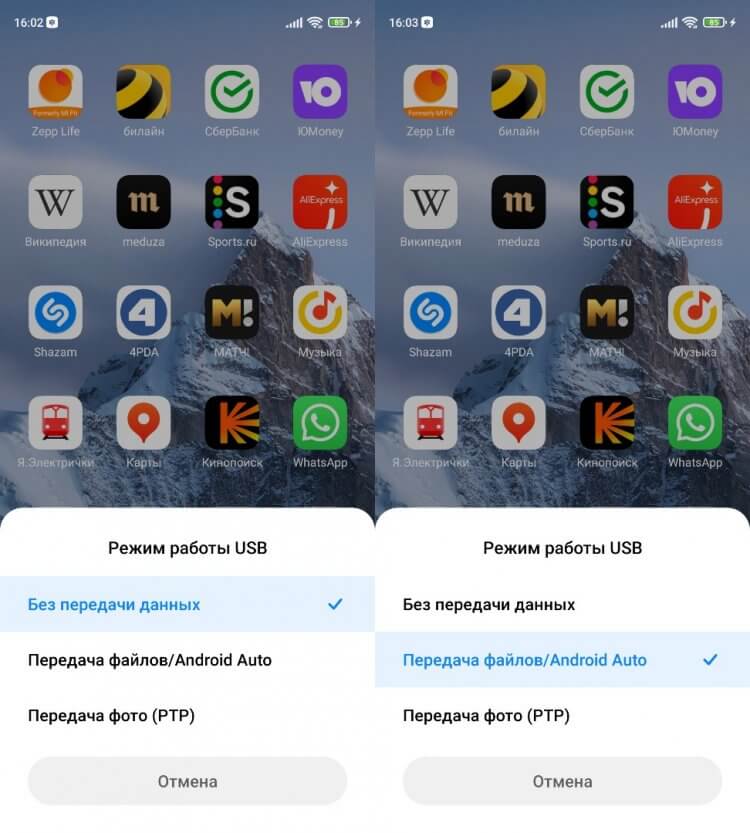
Наверное, вы просто забыли разрешить передачу данных
Только с активной функцией передачи файлов ПК распознает мобильное устройство как накопитель и отобразит его в приложении «Этот компьютер». Если телефон все равно не отображается, изучите другие причины возникновения проблемы.
Как передать файлы с телефона на компьютер
Ранее уже было отмечено, что сопряжение между устройствами обычно осуществляется с целью обмена данными. Но выполнить его можно не только через USB-кабель, но и беспроводными способами (по Wi-Fi или Bluetooth). Реализовать такой метод подключения удается даже без помощи сторонних средств, но для удобства я все-таки рекомендую использовать дополнительный софт.
На протяжении нескольких лет я пользуюсь приложением MyPhoneExplorer:
- Скачайте и установите MyPhoneExplorer на компьютер и на телефон.
- Запустите приложение на обоих устройствах.
- В десктопной версии программы щелкните ЛКМ по вкладке «Файл» и перейдите в раздел «Подключить».
- Выберите вариант подключения (USB, Bluetooth или Wi-Fi).
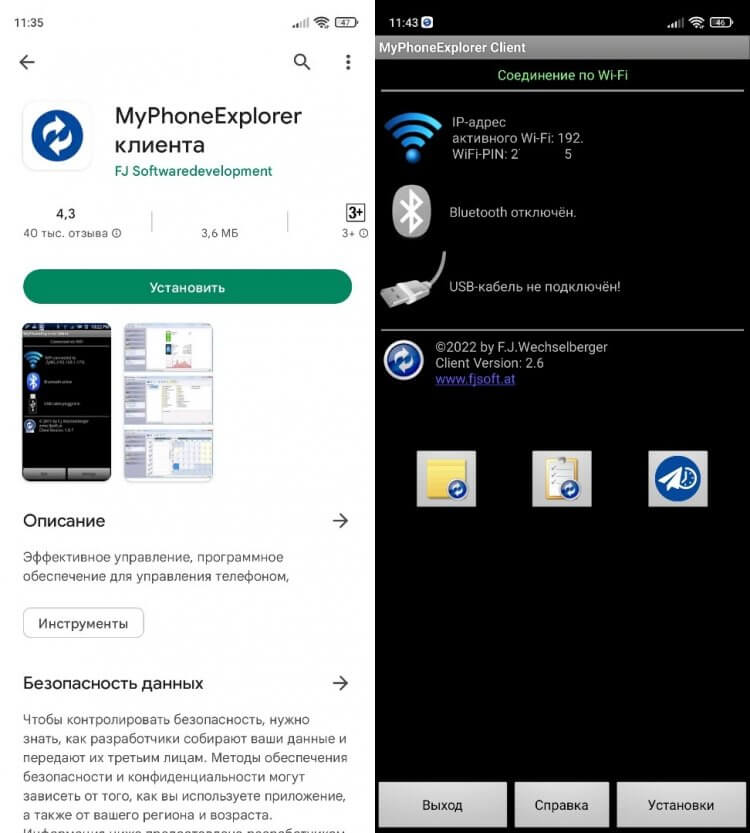
MyPhoneExplorer предлагает несколько видов подключения
Как правило, для сопряжения достаточно отсканировать камерой телефона QR-код, появляющийся на экране компьютера. Но, помимо этого, можно придумать собственный PIN-код, который будет подтверждать подключение.
❗ Поделись своим мнением или задай вопрос в нашем телеграм-чате
Если все сделано верно, то внутри MyPhoneExplorer на ПК отобразится несколько вкладок. Для обмена данными используйте «Файлы». Копирование осуществляется перетаскиванием значков или опцией «Копировать/Вставить» через контекстное меню, вызываемое щелчком ПКМ.
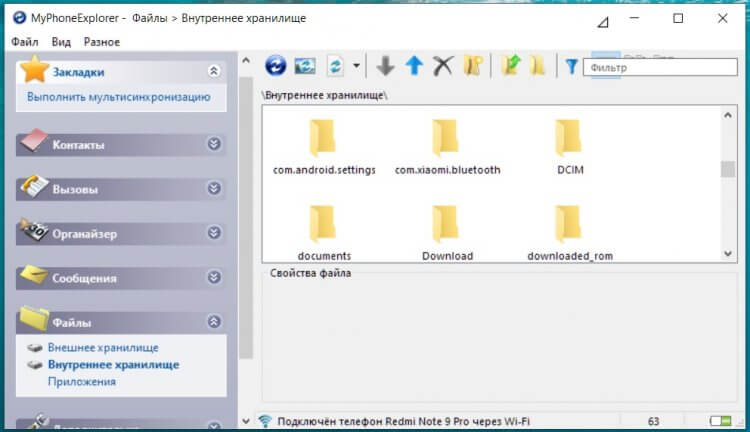
MyPhoneExplorer дает полным доступ к файлам и другим данным, сохраненным на смартфоне
Помните, что передать файл с телефона на компьютер можно не только через MyPhoneExplorer, но и другими средствами. Дополнительным вариантам был посвящен отдельный материал, поэтому обязательно познакомьтесь с ним, чтобы иметь запасные способы на случай, если вспомогательный софт в лице MPE не оправдает ожидания.
Связь с Windows — обзор приложения
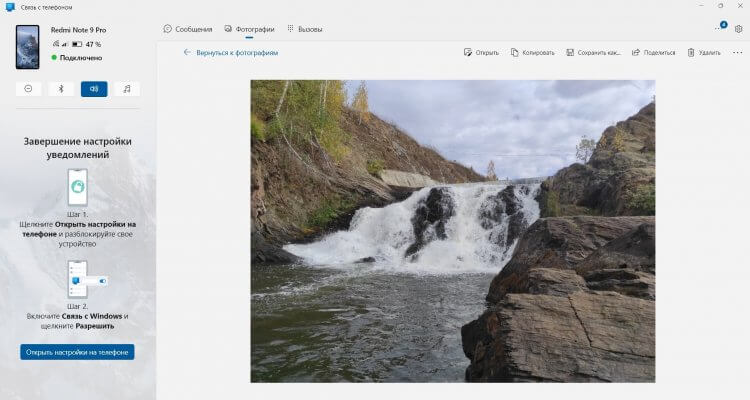
Оптимальное приложение для просмотра фото с телефона на ПК
На компьютерах под управлением операционной системы Windows есть программа «Связь с телефоном». Оно позволяет просматривать фотографии со смартфона, а также сохранять их на ПК. Еще пара полезных функций — осуществление звонков и чтение СМС. Более подробно об этом приложении мы рассказывали здесь, а сейчас лишь несколько слов об особенностях подключения:
- Скачайте приложение «Связь с Windows» на телефон и на компьютер, если по умолчанию оно отсутствует.
- Запустите софт на мобильном устройстве.
- Нажмите кнопку «Связывание телефона и компьютера».
- Запустите приложение на ПК и отсканируйте сгенерированный QR-код камерой смартфона.
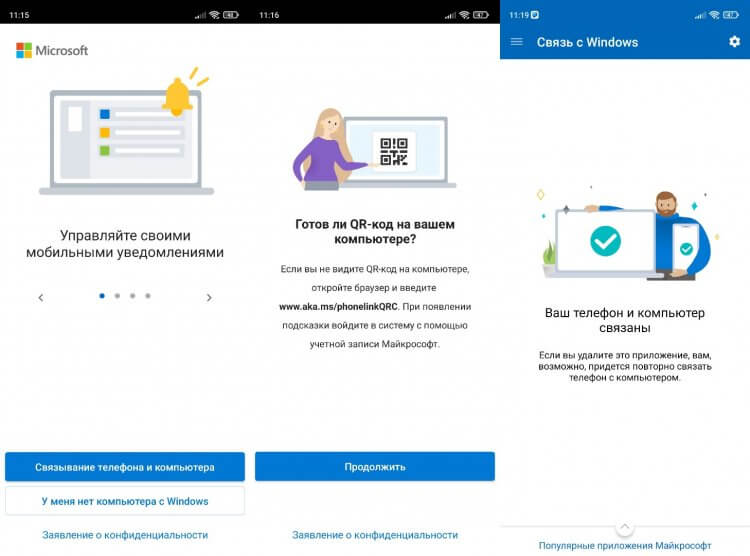
Подключение выполняется за пару кликов
Все необходимые для подключения инструкции есть внутри приложения, поэтому вы вряд ли столкнетесь с трудностями при настройке сопряжения.
🔥 Загляни в телеграм-канал Сундук Али-Бабы, где мы собрали лучшие товары с АлиЭкспресс
Как вывести изображение с телефона
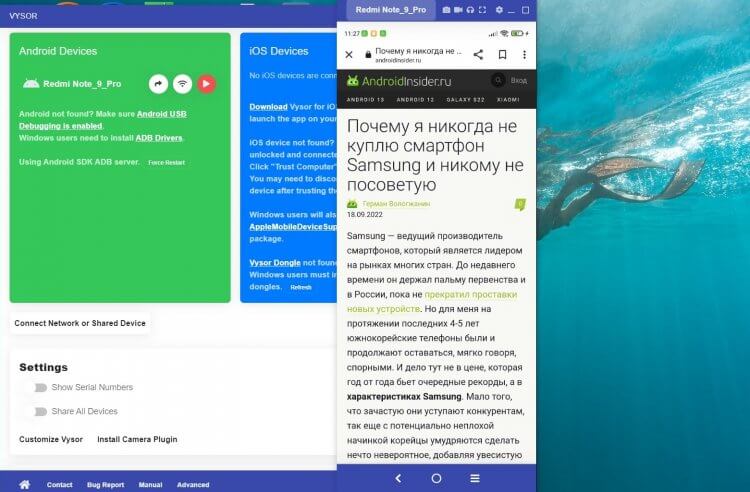
Также на компьютер можно вывести экран смартфона
Еще один вариант использования рассматриваемой пары устройств — трансляция экрана телефона. В таком случае происходит не обмен данными, а лишь вывод изображения на монитор компьютера. Для подключения вам понадобится вспомогательный софт. Я, к примеру, воспользовался приложением Vysor, которое доступно как на ПК, так и на телефоне:
- Запустите программу на обоих устройствах.
- В настройках телефона активируйте отладку по USB, а также установку приложений.
- Подключите смартфон к ПК, используя USB-кабель.
- На экране мобильного устройства подтвердите отладку с выбранным компьютером.
- Нажмите кнопку «Play» внутри приложения Vysor на компьютере.
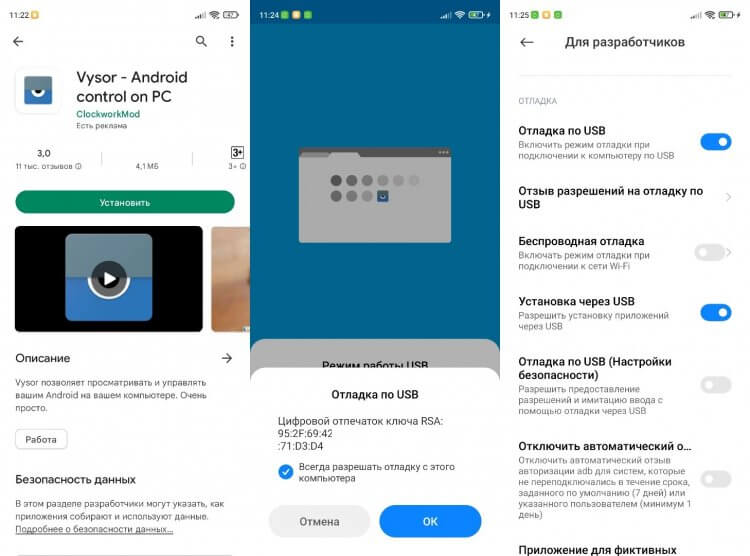
При желании можно вывести изображение через Wi-Fi
При соблюдении всех требований изображение будет выведено на экран ПК. Вы сможете наблюдать за всеми действиями, выполняемыми на смартфоне, будь то просмотр видео или использование мобильных приложений.
Подключить компьютер к интернету через телефон
Также сопряжение двух устройств можно использовать для того, чтобы раздать интернет с телефона на ноутбук. Это будет полезно, если у вас возникли проблемы с домашним провайдером, который предоставляет доступ к сети. Для подключения в таком случае нужно просто активировать опцию «Точка доступа Wi-Fi» в настройках телефона, после чего мобильное устройство будет распознаваться компьютером в качестве роутера.

Перед активацией точки доступа не забудьте отключить Wi-Fi на раздающем устройстве
Раздать интернет с телефона на компьютер можно и проводным методом, о чем мы рассказывали совсем недавно. Ознакомьтесь с этим вариантом, чтобы узнать обо всех нюансах подключения и проблемах, с которыми вы можете столкнуться.
Телефон не подключается к компьютеру
Несмотря на то, что все рассмотренные варианты сопряжения являются довольно простыми, у некоторых пользователей все равно возникают проблемы при подключении. Если ваш компьютер не видит телефон через USB, то настоятельно рекомендую прочитать этот материал. Сейчас же я дам несколько рекомендаций при использовании других методов сопряжения.
⚡ Подпишись на Androidinsider в Пульс Mail.ru, чтобы получать новости из мира Андроид первым
Так, если вы подключаетесь по Wi-Fi, то нужно убедиться, что оба устройства используют одну и ту же беспроводную сеть. Если вы задействовали сторонний софт для настройки сопряжения, то также необходимо убедиться в выдаче всех запрашиваемых разрешений.
Чуть сложнее обстоят дела с использованием софта для трансляции экрана телефона. В данном случае вам нужно проверить включение отладки по USB, которая доступна в разделе настроек «Для разработчиков». Желательно активировать все функции, связанные с отладкой, включая установку приложений и расширенные параметры доступа при подключении через Wi-Fi.
Смартфон – это маленькое компьютеризированное устройство, которое может сопрягаться с настольными ПК. В рамках данной статьи вы узнаете о подключении телефона к компьютеру.
Содержание
- Проводное соединение
- Режимы
- Сопряжение
- Возможные проблемы
- Программы для синхронизации
- Беспроводное соединение для передачи файлов
- Задать вопрос автору статьи
Проводное соединение
Большинство телефонов используют универсальный кабель «USB-MicroUSB» для подключения к любому порту USB определенного устройства: адаптер питания, «PowerBank» или материнская плата ПК.

Режимы
Через USB подсоединять аппарат к материнской плате работающего устройства можно в трех режимах:
- Заряд – когда гаджет заряжает свой аккумулятор через сопряженное устройство. Данные не будут доступны.
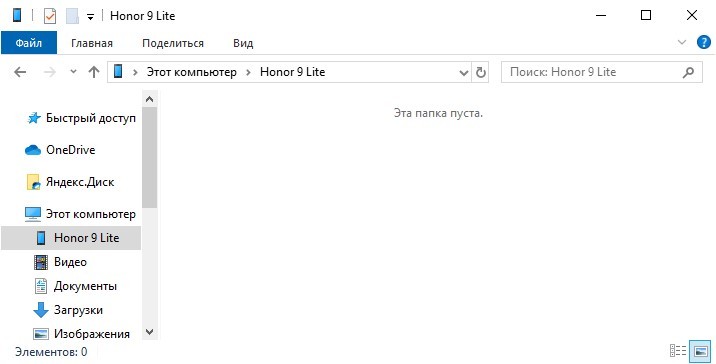
- Передача фото – использование телефоном протокола PTP (точно такой же, как при подключении фотоаппаратов). На андроид смартфоне будут доступны только содержимое папок с Фото.
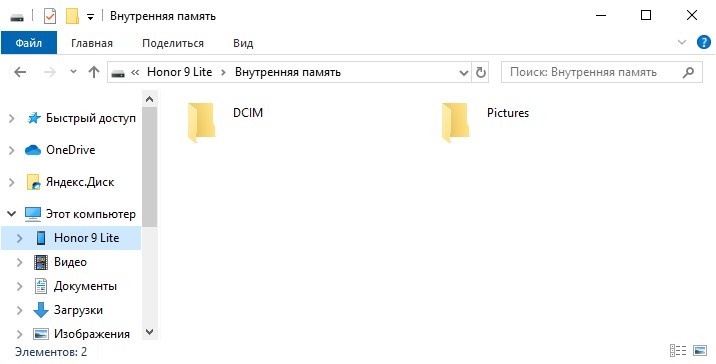
- Передача файлов – полноценный доступ к папкам и данным на смартфоне (в пределах разрешенных, не системных файлов). Можно считать и поработать с информацией во внутренней памяти и SD-карты.
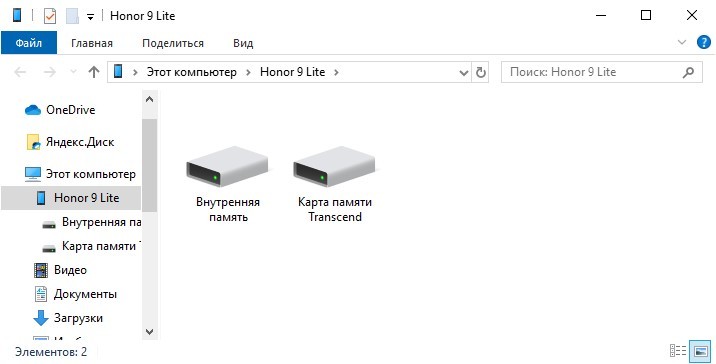
Не исключены и дополнительные режимы, которые сразу выведены в опцию «USB-подключение». Их наличие или отсутствие регулируется надстройкой Android.
Сопряжение
Подключение телефона к компьютеру через USB происходит следующим образом:
- Подключить в порт USB компьютера кабель «USB-Micro USB» соответствующим коннектором.

- Второй конец подключите к телефону.
- Первое подключение может затребовать наличие драйверов.
- Windows 10 без труда подтянет все нужные ей файлы и установит их.
- На экране смартфона выберите нужный режим, для полноценной установки стабильной связи.
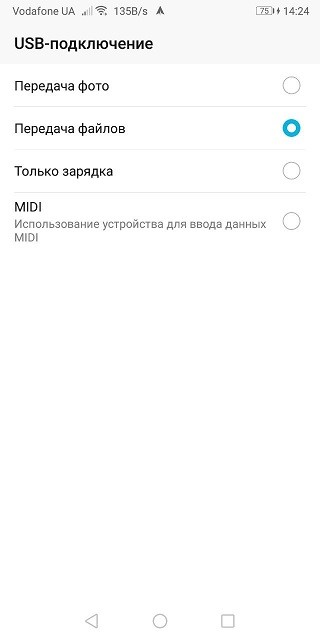
Возможные проблемы
Если подключить телефон к компьютеру через USB получается, по при этом никаких реакций со стороны устройств нет, ознакомьтесь с рядом популярных проблем:
- Кабель может быть поврежден. Проверьте изоляцию, постарайтесь держать его прямо, без перегибов. Отсечь теорию с поврежденным кабелем поможет сопряжение устройств другим кабелем.
- USB-порт компьютера может быть нерабочем. Так случается, что порты горят, выходят из строя. Иногда, одному и тому же порту хватает мощности, чтобы работать с мышкой или другой периферией, но не хватает на обнаружение и работу с мобильником. Альтернатива – соединение с другим USB-портом (задним).
- Порт смартфона тоже должен быть рабочим. Если никаких реакций нет, попробуйте устройство подключить к ноутбуку через USB. Повторное безразличие теперь уже другого ПК, покажет причину. Быстрый способ «пофиксить» – прочистить порт от возможной грязи и пыли.
- Смартфон определяется, но доступа с Виндовс 7 или версии старше нет. Чтобы получить доступ к данным Андроид, телефон должен быть разблокирован. Введите PIN-код, графический ключ или сканируйте палец – чтобы снять блокировку экрана. После, доступ должен появиться. Просто откройте ярлык смартфона через проводник снова.
- Первое сопряжение крайне редко, но все-таки может не подтянуть автоматически драйвер. Поэтому следует это сделать вручную. Информацию и сами драйвера можно найти на сайтах разработчиков, в разделе «Support».
- После подключения гаджета через кабель и перевода его в режим «USB-модем», доступ к данным будет закрыт. Чтобы его открыть, придется деактивировать данный режим в настройках девайса.
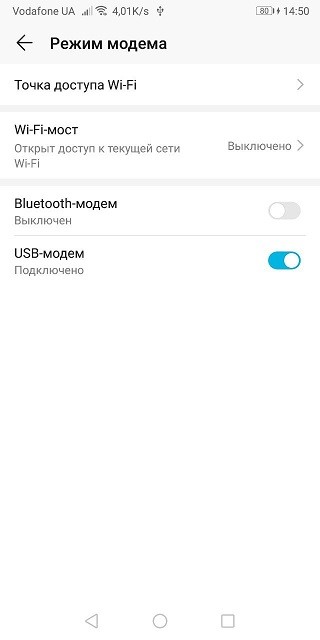
Если же у смартфона не только проблемы с подсоединением к ПК, возможно правильным решением станет полноценный откат к заводским настройкам. Это действие удалит все пользовательские данные и настройки, тем самым повысит шанс устранить системную причину (если действительно был баг в системе) проблем с подключением.
Программы для синхронизации
Как подключить телефон к компьютеру для более удобного взаимодействия с данными устройства, а не только папками? На этот вопрос есть только один ответ – сторонние программы.
И есть парочка действительно неплохих программ, разрешающих подсоединить два девайса и обмениваться информацией между ним.
| Программа | Сопряжение по USB | Коннект по Wi-Fi | Краткое описание |
| MyPhoneExplorer | Да | Нет | Дублирует экран, синхронизирует устройства, управляет SMS. |
| KDE Connect | Да | Да | Обмен буфером обмена, Синхронизация онлайн, удаленный доступ к файлам, отчет о заряде. |
| MoboRobo | Да | Да | Синхронизация данных, управление приложениями, работа с мультимедиа. |
| AirDroid | Нет | Да | Синхронизация файлов, облачная синхронизация, удаленный рабочий стол, бэкап, дубль экрана. |
Соединить два девайса просто – установить клиент на Windows и приложение для Андроид и следуйте внутренней инструкции ПО.
Беспроводное соединение для передачи файлов
Чтобы передать десять файлов можно использовать мессенджеры, облачные хранилища и прочие файлообменники. То есть задействовать третью сторону. Но что делать, если провода нет под рукой, а подключить смартфон к компьютеру нужно для передачи семи тысяч фото или прочих данных? В этом случае выручит старый добрый протокол FTP.
Для реализации сделайте следующее:
- Компьютер и смартфон подключите к одной сети (к одному маршрутизатору, неважно по Wi-Fi, или Wi-Fi и кабелю).
- На Андроид смартфоне скачайте приложение FTP-сервер.
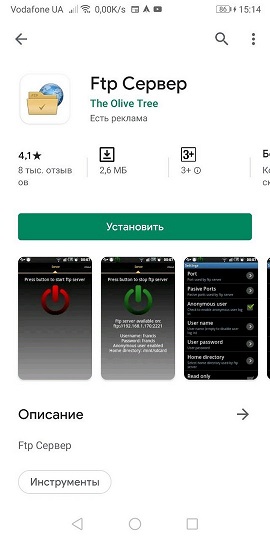
- Разрешите доступ приложению и кликните кнопку запуска сервера.
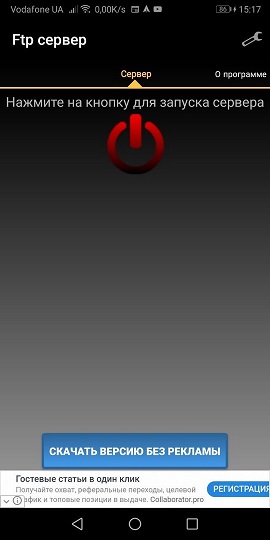
- Вместе с зеленой кнопкой отобразятся данные хоста, порт и учетная запись.
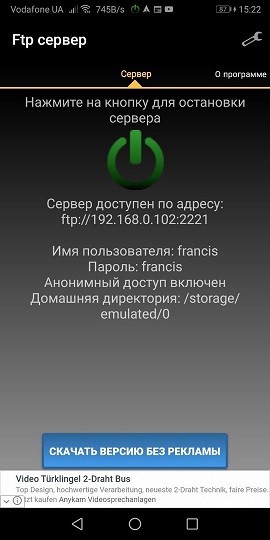
- На компьютер установите клиент FileZilla.
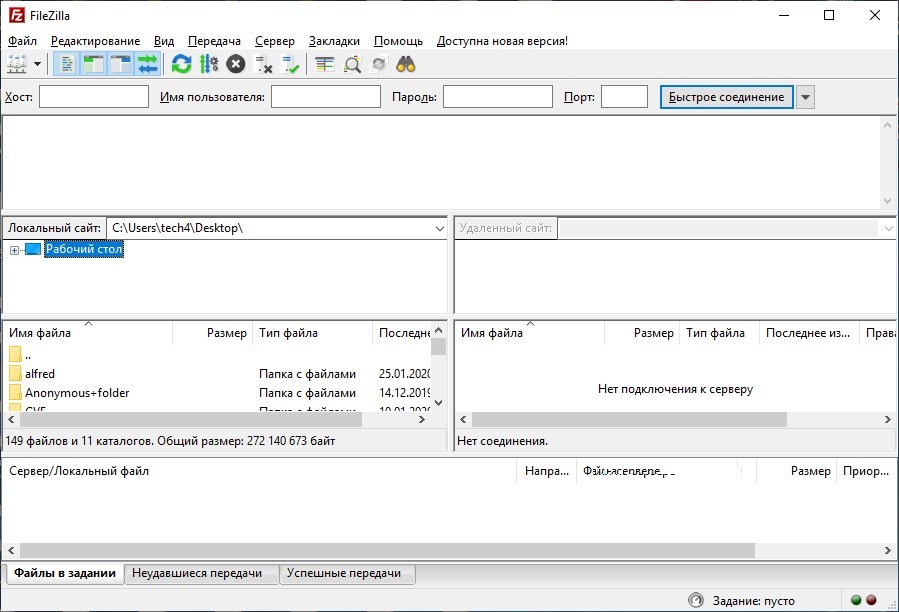
- Введите в FileZilla указанный хост и порт. Так как анонимный доступ включен, имя пользователя и пароль можно не использовать. Жмите «Подключить».
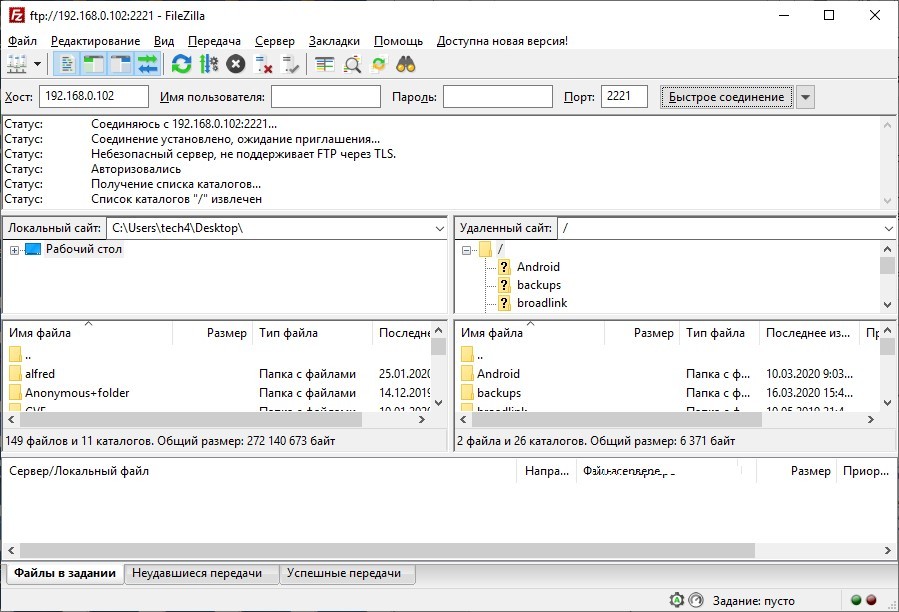
- Готово! Доступ ко всем данным во внутренней памяти телефона открыт.
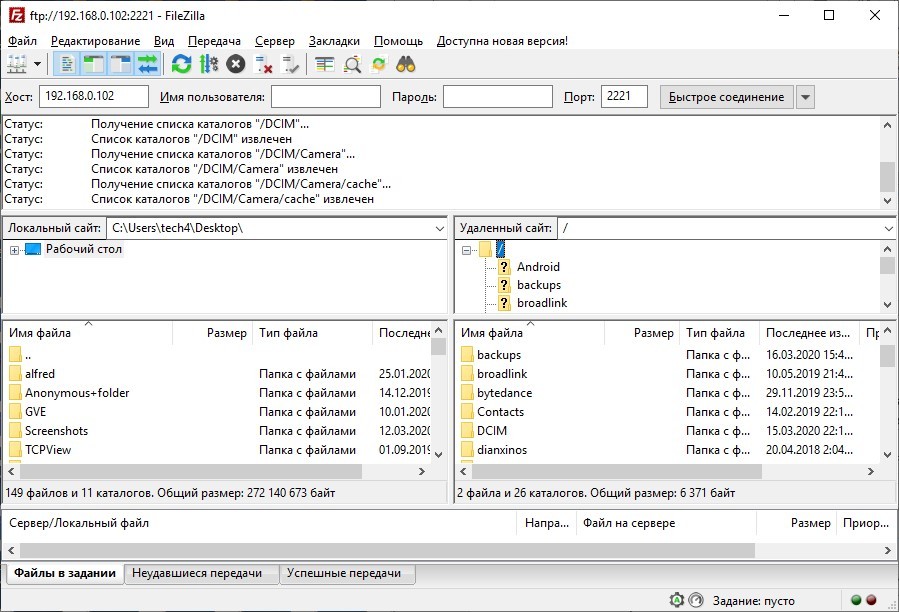
- Передать файлы можно, перетянув с правой колонки в левую, или воспользовавшись соответствующими кнопками в верхней части меню.
Да, FTP протокол в современности уже не считается защищенным, так как не использует шифрование при передаче данных. То есть любое устройство, находящееся в локальной сети, может перехватить трафик. Но поскольку вы будете использовать собственную домашнюю сеть, с паролем от Wi-Fi и соответствующей защитой, то этот простой протокол подойдет для беспроводного соединения ПК со смартфоном как нельзя кстати.
Компьютеры и мобильные гаджеты, которые принадлежат одному человеку, семье или коллективу, — это единая информационная среда. В идеале она обеспечивает не только доступность всего массива данных с каждого девайса, входящего в ее состав, но и предоставляет возможность управлять одними устройствами, используя другие.
 Как подключить телефон к компьютеру, чтобы получить доступ к информации, управлению или отдельным функциям другого устройства, например, использовать его как веб-камеру, микрофон, флешку, монитор?
Как подключить телефон к компьютеру, чтобы получить доступ к информации, управлению или отдельным функциям другого устройства, например, использовать его как веб-камеру, микрофон, флешку, монитор?
Содержание
- Способы физического подключения телефона к ПК
- Как подключить телефон к компьютеру по Bluetooth и Wi-Fi
- Bluetooth
- Wi-Fi
- Программы для синхронизации телефона и компьютера
Способы физического подключения телефона к ПК
Для установления физической связи между телефоном и компьютером используют 3 интерфейса:
- USB. Подключение через USB кабель — самый легкий и очевидный вариант. Для доступа к пользовательским файлам, хранимым на смартфоне, как правило, не нужны никакие настройки: обычно он появляется в проводнике Windows сразу после соединения. Простые кнопочные телефоны иногда требуют установки специального софта и драйверов.
- Bluetooth. Для этого типа связи обязательно, чтобы оба устройства имели Bluetooth-адаптеры. На телефонах и ноутбуках они есть по умолчанию, а для стационарных ПК их приходится приобретать отдельно. При подключении через Bluetooth у пользователя ПК появляется доступ к папкам и некоторым функциям мобильного гаджета.
- Wi-Fi. Обычное сетевое подключение по воздуху. Компьютер и смартфон могут взаимодействовать как равные члены одной локальной сети, как сервер и клиент, а также как точка доступа и клиентское устройство.
Как подключить телефон к компьютеру по Bluetooth и Wi-Fi
Соединение устройств посредством кабеля USB редко у кого вызывает затруднения, поэтому на нем останавливаться не будем. Рассмотрим способы беспроводного подключения.
Bluetooth
Для установки соединения убедитесь, что на компьютере и телефоне включены адаптеры Bluetooth. На Windows 10 эта опция включается в приложении «Параметры» — «Устройства», на смартфонах под Android — в панели быстрого доступа.
Нажмите показанную ниже кнопку «Добавление Bluetooth или другого устройства».
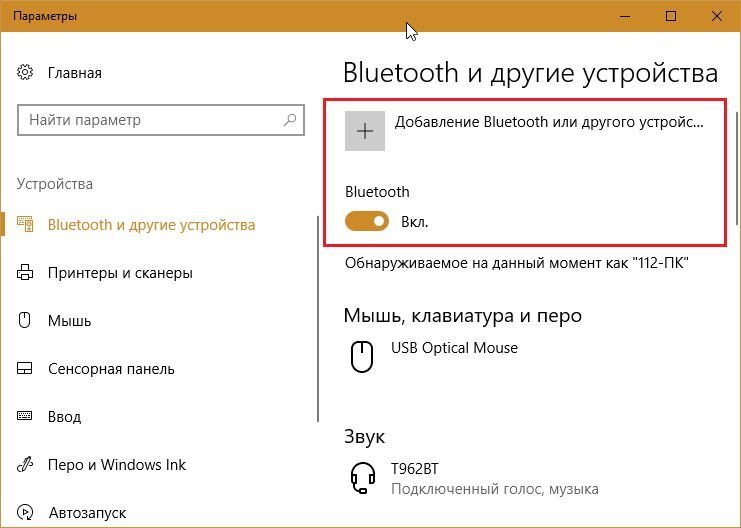
В следующем окне выберите тип подключения — блютус.

Кликните в списке обнаруженных устройств ваш телефон. Сверьте цифровой код, который появится ниже в этом окне и на экране телефона. Если код совпадет, нажмите «Подключиться».

Для доступа к функциям мобильного гаджета перемотайте окно «Bluetooth и другие устройства» вниз до раздела «Сопутствующие параметры» и нажмите «Устройства и принтеры».
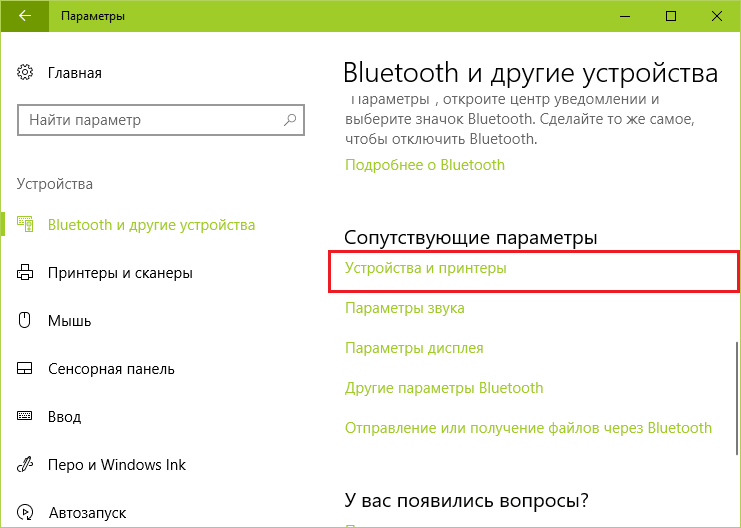
Найдите среди подключенных устройств телефон и щелкните на нем правой клавишей мышки. В контекстном меню показаны варианты его использования, которые предоставляет Windows.
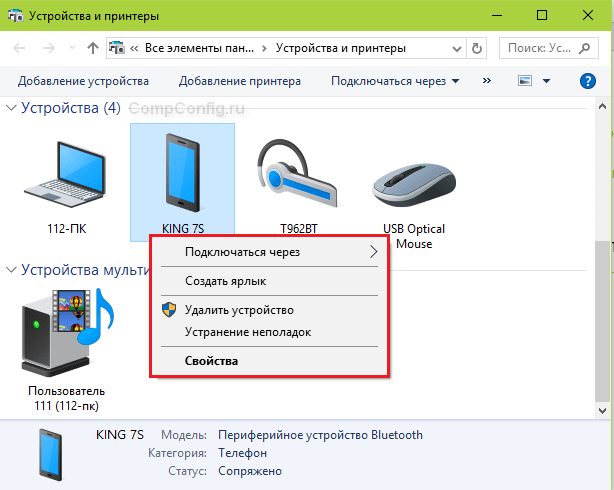
В моем примере их практически нет, и чтобы компьютер мог взаимодействовать с телефоном, например, как с флешкой или как с как веб камерой, придется установить стороннее приложение, вроде MyPhoneExplorer.
Wi-Fi
Самый распространенный способ взаимодействия ПК и мобильного телефона посредством Wi-Fi — это использование одного из устройств как точки доступа к Интернету для другого. В качестве точки доступа чаще используют смартфон, подключенный ко Всемирной паутине через сети 3G/4G мобильного оператора.
Настройка такого соединения очень проста:
- Заходим в параметры управления беспроводными сетями и включаем режим модема.

- В опциях режима модема выбираем «Точку доступа Wi-Fi». В следующем разделе определяем настройки точки доступа. В большинстве случаев здесь достаточно задать пароль для подключения, остальное оптимально по умолчанию.

После этого к точке доступа можно подключать компьютер.
Возможен и обратный способ соединения смартфона и ПК — когда точка доступа запускается на компьютере. Функцию поддерживают все выпуски системы, начиная с Windows 7 (кроме стартовой и домашней базовой редакции).
Создание виртуальной точки доступа в Виндовс тоже не представляет сложности. В Windows 10 есть функция «Мобильный хот-спот», которая запускается через «Параметры» — «Сеть и Интернет». Достаточно передвинуть ползунок в положение «включено» — и точка доступа запущена. Конечно, чтобы телефон получил через нее доступ в Интернет, компьютер должен быть подключен к нему сам.
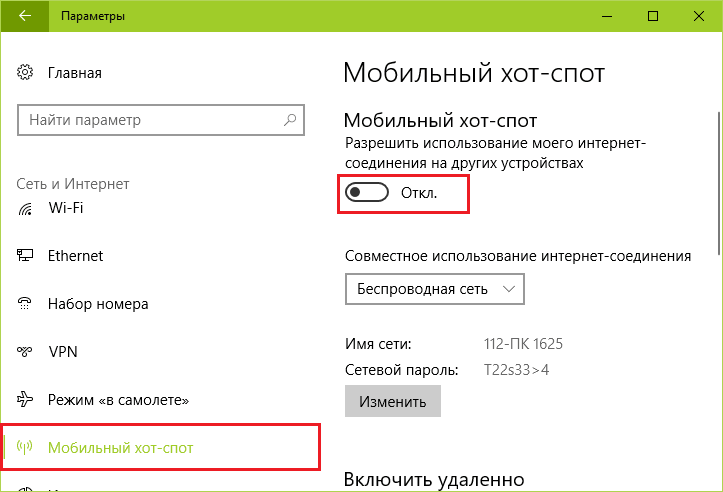
Кроме того, в свойствах подключения к Интернету на ПК должны быть установлены разрешения, как показано на скриншоте ниже. Из списка «Подключение домашней сети» следует выбрать беспроводное соединение.
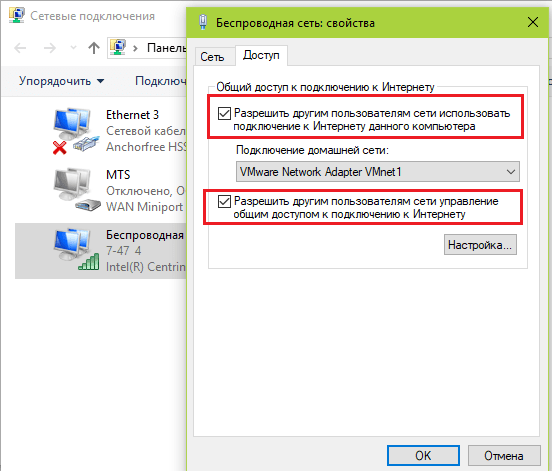
Подобная функция есть и на Mac OS X. Там она настраивается через «Общий доступ» — «Общий Интернет». Для компьютеров, использующих Wi-Fi. Имя и пароль точки доступа задаются в «Параметрах Wi-Fi».
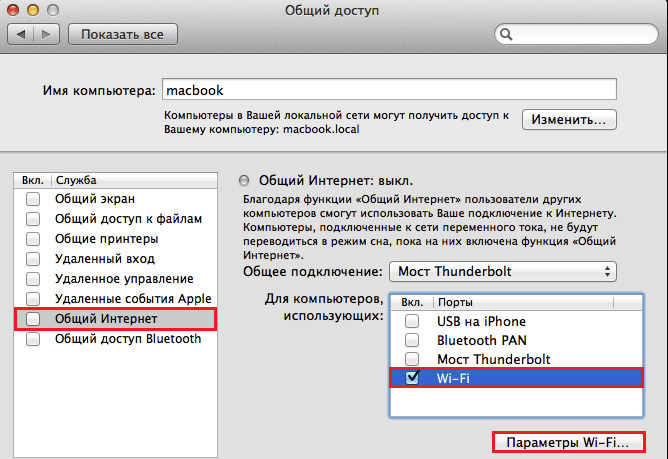
Большинство современных смартфонов и компьютеров (оснащенных адаптерами беспроводной связи) поддерживают технологии передачи данных поверх Wi-Fi. В частности, WI-FI Direct и Miracast. Оба стандарта используют прямое подключение устройств друг к другу, то есть не через роутер.
Технология беспроводной передачи мультимедиа Wi-Fi Direct реализована на абсолютном большинстве смартфонов популярных марок и моделей — Xiaomi Redmi 4 pro, Xiaomi Redmi 4X, Samsung Galaxy, ZTE Blade, ASUS, Lenovo и т. д. Функция включается в разделе дополнительных параметров сетей Wi-Fi:

После активации Wi-Fi Direct телефон начинает поиск устройств, поддерживающих эту функцию и находящихся поблизости к нему. Когда подходящее устройство будет найдено, для начала передачи достаточно выбрать его из списка.

Для подключения Wi-Fi Direct на компьютере должны быть включены сетевое обнаружение и общий доступ к файлам и принтерам. Профиль сети должен быть частным.
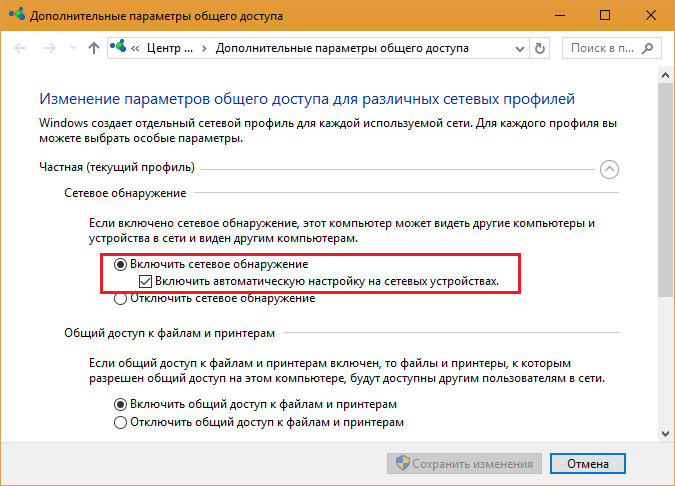 Кроме того, на ПК должна быть активна функция потоковой передачи мультимедиа (проще всего открыть это окно через системный поиск):
Кроме того, на ПК должна быть активна функция потоковой передачи мультимедиа (проще всего открыть это окно через системный поиск):
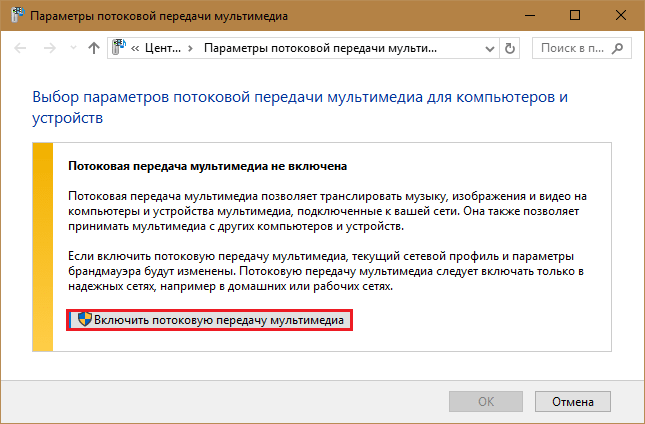 И включено разрешение на доступ к общим мультимедийным файлам для выбранного мобильного устройства:
И включено разрешение на доступ к общим мультимедийным файлам для выбранного мобильного устройства:
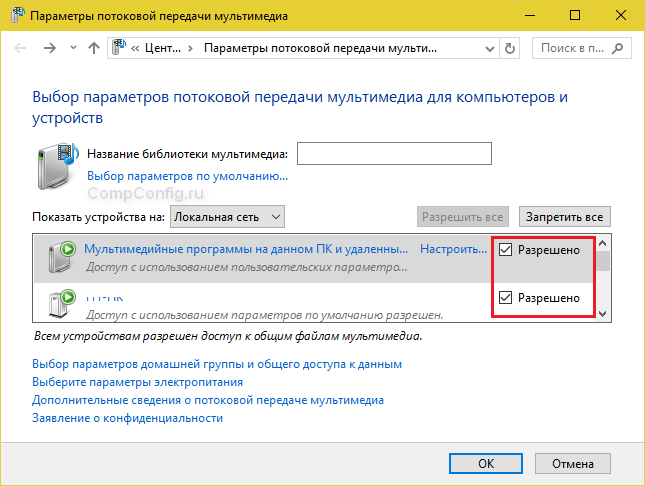
Чтобы вывести фото или видео на экран телефона либо использовать его как колонку для воспроизведения музыки, достаточно открыть контекстное меню файла на ПК, кликнуть пункт «Передать на устройство» и указать, какое именно.
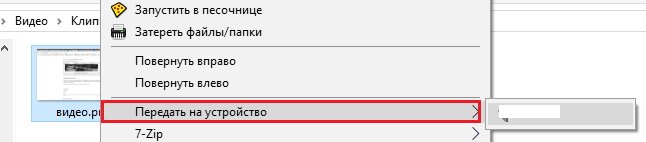
Технология Miracast, в отличие от Wi-Fi Direct, позволяет выводить на дисплей другого девайса не только мультимедийный, а любой контент. Чтобы подключить экран телефона к компьютеру и наоборот, сделайте следующие настройки:
- На Андроид-смартфоне: откройте приложение «Настройки», зайдите в раздел «Экран» и выберите «Беспроводной монитор». Чтобы видеть экран телефона на компьютере, выберите из списка совместимый ПК, который будет приемником сигнала. Если хотите вывести картинку с экрана компьютера на телефон, включите функцию «Используется другими».

- На компьютере: откройте Центр уведомлений в системном трее и кликните плитку «Соединиться». Далее выберите из списка «Подключить» мобильное устройство. Если оба девайса поддерживают технологию Miracast, телефон подключится к монитору компьютера, точнее, будет сам выполнять функцию монитора.

Программы для синхронизации телефона и компьютера
Возможности технологий Wi-Fi Direct и Miracast далеко не безграничны и открывают доступ лишь к малой доле функций присоединенного устройства. Полноценно управлять телефоном, используя компьютер, с их помощью нельзя. Но этого никто и не делает, поскольку для таких задач существуют специальные приложения.
Основную массу программ для синхронизации данных и управления мобильным гаджетом с помощью ПК выпускают производители телефонов. Поэтому такие программы поддерживает лишь одну конкретную марку, например:
- Samsung PC Studio
- Samsung Kies
- Nokia Suite
- HiSuite by Huawey
- Mi PC Suite (Xiaomi)
- HTC Sync Manager
- Xperia Companion (Sony)
- Nokia MobiMB Mobile Media Browser
- Sony Ericsson PC Suite
- Siemens Mobile Phone Manager
- BlackBerry Desktop Software
- Apple iTunes
- Apple iDevice Manager
Но есть и универсальные инструменты, совместимые со многими моделями Андроид-девайсов. В их числе:
- Упомянутый выше MyPhoneExplorer (на скриншоте ниже)
- Android Screencast
- SnapPea
- MOBILedit! Lite (платное)
- AirDroid и т. д.
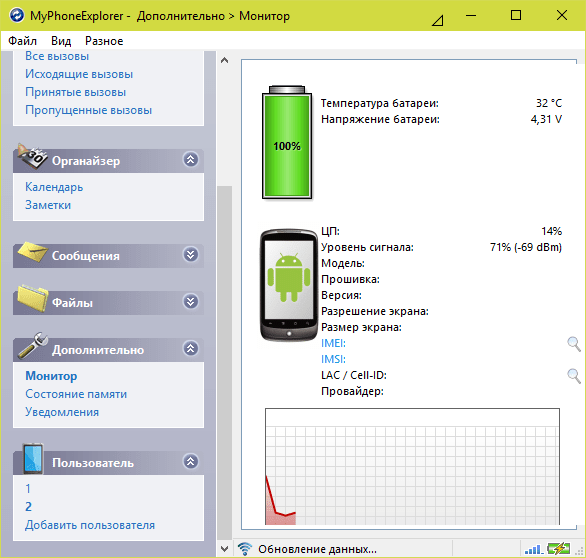
Кроме того, для подобных задач можно использовать любые поддерживаемые средства удаленного доступа, вроде Teamviewer.
Отдельного внимания заслуживает программа Android Screencast. Она уникальна тем, что не требует установки клиентского модуля на мобильный девайс, поэтому может использоваться, даже если на телефоне не работает экран. Единственное условие — включенная функция отладки по USB.
Доступ к данных на смартфонах с разбитым или неработающим экраном обеспечивают и фирменные утилиты производителей, которые перечислены выше. Главное — успеть установить утилиту до того, как случилось происшествие и провести хотя бы одну синхронизацию. Если на телефоне не работает сенсор, скорее всего, часть функций будет недоступна.
Можно ли с помощью этих программ спасти данные, если телефон не включается? Как правило, нет. Телефон может не работать по многим причинам, и сбой загрузки операционной системы — лишь одна из них. Для извлечения информации с неисправных девайсов используют программаторы и специальный сервисный софт, которого нет в свободном доступе. Кроме того, для работы с такими инструментами нужна специальная подготовка. Словом, если ваш телефон не включается, вы можете попытаться его перепрошить, но для спасения данных проще и безопаснее обратиться в мобильный сервис.